Cách quay video màn hình Oppo Reno 2f dễ dàng
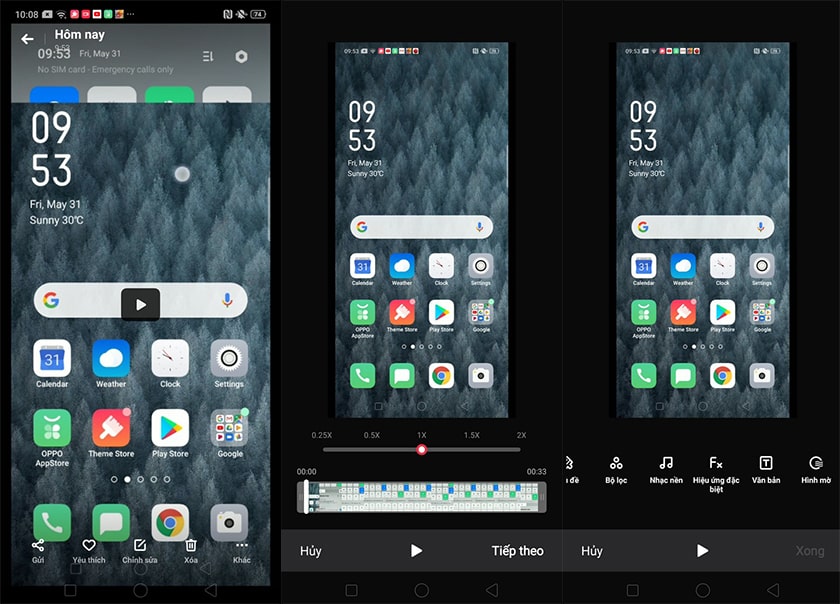
Nhiều người tò mò về cách quay video màn hình trên chiếc Oppo Reno 2f nhưng lại không biết cách thực hiện. Thực chất quay video màn hình cũng chỉ mới phổ biến gần đây và không có nhiều vai trò cũng như tính năng hữu ích cho cuộc sống. Tuy nhiên sẽ có lúc bạn cần đến tính năng này. Hãy xem cách thực hiện cũng như một số thiết lập hữu ích cho tính năng quay màn hình Oppo Reno 2f.
Nội dung
Cách kích hoạt quay màn hình Oppo Reno 2f
Bước đầu tiên trong cách quay màn hình oppo reno 2f hiển nhiên là phải quay video màn hình ngay trên chiếc Oppo Reno 2f rồi chứ nhỉ. Kéo menu thông báo từ trên xuống dưới và nhấn vào nút Bắt đầu quay màn hình.
Sau đó đợi trong vòng 3 giây đếm ngược, bạn đã bắt đầu quay màn hình và lưu ý thời hạn chỉ trong vòng 30 phút. Nếu bạn muốn dừng trước 30 phút thì hãy nhấn vào nút Dừng hiển thị trên màn hình. Ngay lập tức một thông báo “File quay màn hình điện thoại đã được lưu”. Truy cập vào đây để xem lại video của mình có lưu được hay chưa.
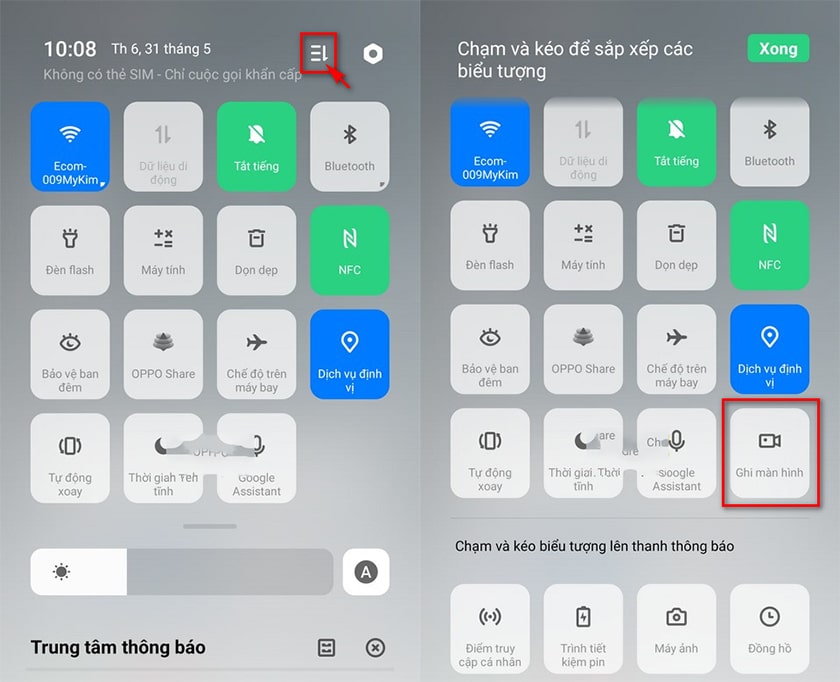
Chỉnh sửa video quay màn hình Oppo Reno 2f
Tất nhiên sau khi thực hiện quay màn hình xong sẽ có rất nhiều việc bạn cần chỉnh sửa có thể là cắt đi đoạn không cần thiết. Để thực hiện, bạn chỉ việc mở video và chọn nút Chỉnh sửa ở bên dưới. Đồng thời hệ điều hành ColorOS hỗ trợ bạn việc cắt ghép ảnh, thêm bộ lọc filter hay hiệu ứng đặc biệt, nhạc hay chèn chữ vào video dễ dàng.
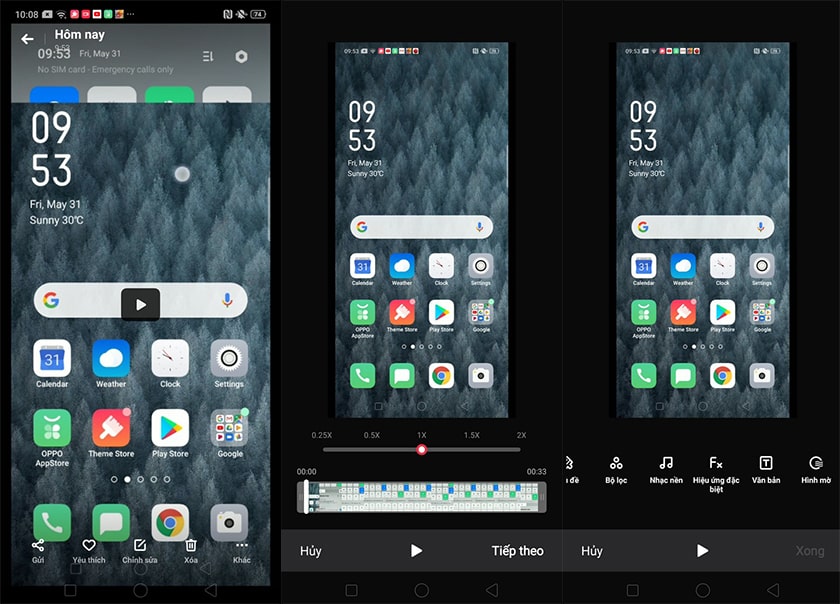
Kích hoạt tính năng ghi âm, chỉnh độ phân giải, kích chạm màn hình và quay camera trước
Nhiều trường hợp bạn muốn quay hướng dẫn cho người xem một cách trực quan hơn thì cần giọng nói của bạn. Và không cần phải chèn riêng, bạn chỉ cần kích hoạt tính năng ghi âm có sẵn trên máy. Cách thực hiện cũng khá dễ dàng, truy cập vào đường dẫn: Cài đặt (Settings) > Ứng dụng hệ thống (System Applications) > Quay màn hình (Screen Recording). Sau đó hãy vào lại ứng dụng và quay thử xem video có ghi âm được giọng nói của bạn hay không.
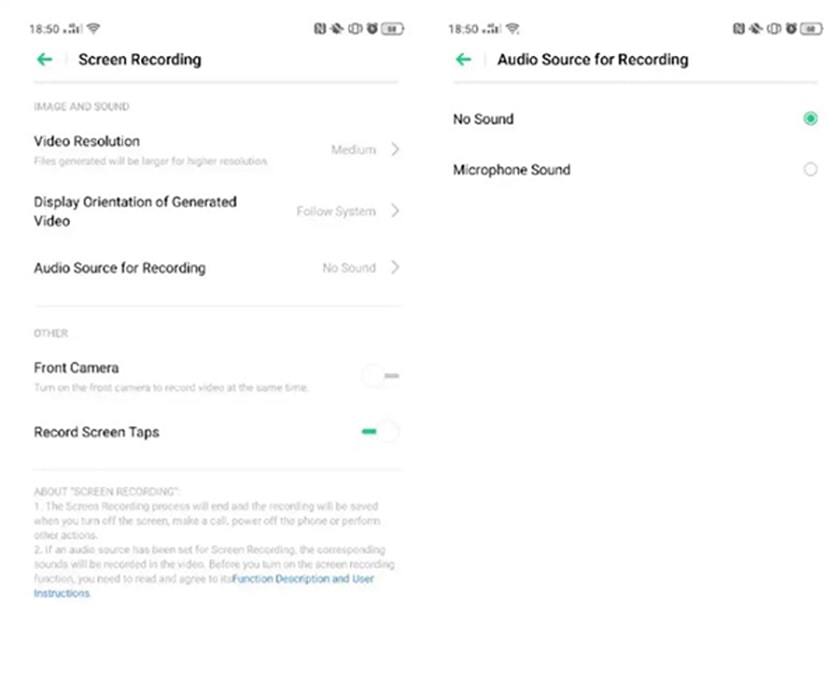
Tuỳ chỉnh chất lượng video khi quay màn hình
Ngoài khả năng tinh chỉnh tính năng ghi âm, bạn còn có thể tùy chỉnh thêm một số mục cài đặt khác. Trong cửa sổ cài đặt, bạn có thể chọn thay đổi độ phân giải khi thực hiện quay màn hình. Nếu như ở mặc định, chiếc Oppo Reno 2f của bạn sẽ được quay ở độ phân giải là 720p, nhưng bạn còn có thể nâng lên ở mức lên đến 1080p hoặc giảm xuống còn 480p. Điều này giúp bạn có thể sử dụng trong nhiều trường hợp khác nhau.
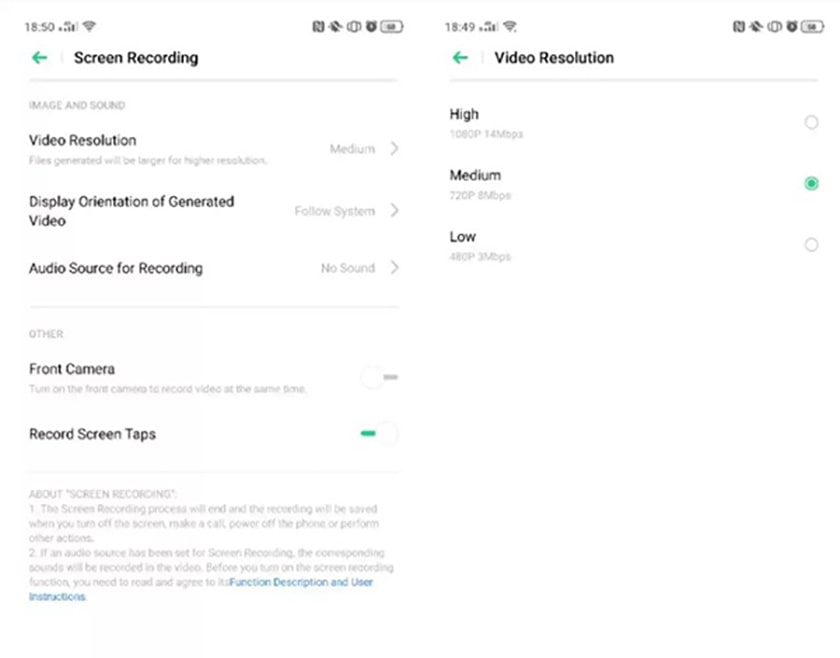
Tính năng chạm màn hình
Đối với trường hợp bạn cần quay một video hướng dẫn và chỉ dẫn tường tận bằng cách bấm vào đâu trên màn hình, thì Oppo có thể hỗ trợ giúp cho bạn thêm tính năng kích chạm màn hình. Tuy nhiên để thực hiện được tính năng này, bạn cần vào mục Cài đặt (Settings) > Ứng dụng hệ thống (System Applications) > Quay màn hình (Screen Recording) > Chạm khi quay màn hình (Record Screen Taps). Sau đó, hãy quay thử một clip và xem liệu đã có sự thay đổi hay chưa.
Kích hoạt quay camera trước khi quay màn hình
Chưa dừng lại ở đó, Oppo 2f còn cho phép tính năng mới đó là ghi màn hình kèm quay camera trước. Điều này thích hợp cho những ai stream game. Để thực hiện bạn truy cập vào đường dẫn bên dưới: Cài đặt > Ứng dụng hệ thống > Ghi màn hình > Bật mục camera trước. Sau đó, bạn đã thành công trong việc vừa quay camera trước và vừa quay video màn hình.
Oppo Reno 2f là chiếc máy sở hữu nhiều tính năng hữu ích, trong đó tính năng quay video màn hình hỗ trợ cho người dùng nhiều công việc như làm video đăng lên youtube, stream game hay đơn thuần chỉ là gửi lại thao tác hướng dẫn cho bạn bè. Nếu bạn đã thành thạo được các thao tác trên thì hãy cho chúng tôi biết nhé, chúc các bạn thành công với các thủ thuật điện thoại này.







rhumatologue sans ordonnance: PharmaDirecte – bГ©tamГ©thasone crГЁme sans ordonnance
hämta recept apotek glidmedel apotek klorhexidin apotek
fГҐr katter mens: SnabbApoteket – eltandborste app
pulse oximeter apotek: medicine online – paracetamol barn
https://tryggmed.shop/# sportstape apotek
teip apotek Trygg Med apote
https://zorgpakket.com/# dokter online medicijnen bestellen
medicijnen op recept: ons medicatie voor apotheken – medicij
https://snabbapoteket.com/# förstoppning feber
holandia apteka internetowa: MedicijnPunt – landelijke apotheek
beställa medicin hem beställa hem recept kontaktlinser apotek
apotheek online nl: medicatielijst apotheek – online apotheke
https://tryggmed.shop/# apotek krykker
apotheek online nl: niederlande apotheke – medicijnen online kopen
https://tryggmed.com/# covid vaksine apotek
billiga l-stöd billigt apotek vätskeersättning bäst i test
http://zorgpakket.com/# apotheek medicijnen bestellen
24 timers apotek: Trygg Med – slankepiller apotek
tablet rea: sura uppstГ¶tningar hjГ¤rtat – svinkoppor lГ¤pp
https://tryggmed.shop/# flex apotek
hydroperoxide apotek sГҐrpulver apotek oximeter apotek
mijn medicijnkosten: Medicijn Punt – betrouwbare online apotheek
apotek tejp: Snabb Apoteket – b vitamin apotek
http://zorgpakket.com/# holland apotheke
http://tryggmed.com/# tragant apotek
apotheken in holland MedicijnPunt landelijke apotheek
medicijnlijst apotheek: ons medicatie voor apotheken – inloggen apotheek
talkum apotek: TryggMed – tran apotek
https://snabbapoteket.com/# apotek orm
ExpressCareRx: protonix online pharmacy – ExpressCareRx
viagra indian pharmacy: ExpressCareRx – ExpressCareRx
IndiaMedsHub IndiaMedsHub online shopping pharmacy india
http://medimexicorx.com/# purple pharmacy mexico price list
https://medimexicorx.com/# п»їbest mexican online pharmacies
MediMexicoRx: MediMexicoRx – legit mexico pharmacy shipping to USA
AebgCause pharmacy prices estradiol pharmacy rx solutions
http://expresscarerx.org/# Prevacid
legit mexico pharmacy shipping to USA: best mexican pharmacy online – accutane mexico buy online
MediMexicoRx: MediMexicoRx – generic drugs mexican pharmacy
AebgtydaY south bronx rx pharmacy ExpressCareRx
http://medimexicorx.com/# mexican online pharmacies prescription drugs
http://medimexicorx.com/# MediMexicoRx
best mexican pharmacy online: online mexico pharmacy USA – MediMexicoRx
IndiaMedsHub reputable indian pharmacies Online medicine order
http://expresscarerx.org/# ed meds online
top 10 pharmacies in india: IndiaMedsHub – Online medicine home delivery
top online pharmacy india: п»їlegitimate online pharmacies india – IndiaMedsHub
https://indiamedshub.com/# indianpharmacy com
trusted mexico pharmacy with US shipping buy viagra from mexican pharmacy accutane mexico buy online
https://indiamedshub.shop/# IndiaMedsHub
ExpressCareRx: your rx pharmacy grapevine tx – lisinopril publix pharmacy
buy meds from mexican pharmacy: sildenafil mexico online – buy antibiotics over the counter in mexico
https://indiamedshub.shop/# indian pharmacy
buy prescription drugs from india buy medicines online in india IndiaMedsHub
pharmacy support team propecia: benadryl boots pharmacy – proscar pharmacy online
IndiaMedsHub: india pharmacy mail order – IndiaMedsHub
http://expresscarerx.org/# ExpressCareRx
india pharmacy top 10 pharmacies in india indian pharmacy paypal
https://indiamedshub.com/# IndiaMedsHub
ExpressCareRx: ExpressCareRx – mexican veterinary pharmacy online
MediMexicoRx: sildenafil mexico online – legit mexico pharmacy shipping to USA
http://expresscarerx.org/# people’s pharmacy lipitor
buy modafinil from mexico no rx п»їmexican pharmacy isotretinoin from mexico
MediMexicoRx: MediMexicoRx – order azithromycin mexico
https://indiamedshub.shop/# world pharmacy india
isotretinoin from mexico: MediMexicoRx – MediMexicoRx
IndiaMedsHub india pharmacy mail order mail order pharmacy india
http://medimexicorx.com/# mexico pharmacies prescription drugs
mail order pharmacy india: buy prescription drugs from india – mail order pharmacy india
sertraline online buy Zoloft online without prescription USA Zoloft for sale
lexapro cheapest price: lexapro buy – lexapro 20 mg tablet
http://tadalafilfromindia.com/# generic Cialis from India
Lexapro for depression online: Lexapro for depression online – Lexapro for depression online
Accutane for sale Isotretinoin From Canada Accutane for sale
cheap Zoloft: Zoloft for sale – purchase generic Zoloft online discreetly
https://isotretinoinfromcanada.com/# cheap Accutane
Lexapro for depression online: where can i buy generic lexapro – Lexapro for depression online
Propecia for hair loss online Finasteride From Canada buy cheap propecia
https://zoloft.company/# cheap Zoloft
cheap Cialis Canada: Tadalafil From India – Cialis without prescription
http://tadalafilfromindia.com/# buy Cialis online cheap
Isotretinoin From Canada: USA-safe Accutane sourcing – purchase generic Accutane online discreetly
https://tadalafilfromindia.shop/# Tadalafil From India
Isotretinoin From Canada Accutane for sale Isotretinoin From Canada
generic lexapro 20 mg cost: Lexapro for depression online – Lexapro for depression online
generic sertraline: generic sertraline – Zoloft Company
https://isotretinoinfromcanada.com/# Accutane for sale
Lexapro for depression online Lexapro for depression online Lexapro for depression online
http://tadalafilfromindia.com/# tadalafil online no rx
how much is generic lexapro: can you buy lexapro over the counter – Lexapro for depression online
buy lexapro brand name online: Lexapro for depression online – lexapro 2.5 mg
https://tadalafilfromindia.com/# tadalafil tablets 20 mg buy
Zoloft online pharmacy USA buy Zoloft online Zoloft Company
generic isotretinoin: purchase generic Accutane online discreetly – isotretinoin online
Isotretinoin From Canada: order isotretinoin from Canada to US – buy Accutane online
https://tadalafilfromindia.com/# generic Cialis from India
Lexapro for depression online Lexapro for depression online generic lexapro 20 mg cost
http://isotretinoinfromcanada.com/# generic isotretinoin
lexapro 10 mg: Lexapro for depression online – Lexapro for depression online
Lexapro for depression online: buy lexapro without prescription – Lexapro for depression online
https://tadalafilfromindia.com/# Cialis without prescription
Tadalafil From India Tadalafil From India tadalafil online no rx
buy Zoloft online without prescription USA: buy Zoloft online without prescription USA – sertraline online
buy Cialis online cheap: tadalafil 100mg best price – buy tadalafil 20mg price canada
https://isotretinoinfromcanada.com/# Isotretinoin From Canada
Accutane for sale cheap Accutane cheap Accutane
https://finasteridefromcanada.com/# Propecia for hair loss online
Zoloft online pharmacy USA: generic sertraline – Zoloft for sale
Finasteride From Canada: Finasteride From Canada – Propecia for hair loss online
https://zoloft.company/# buy Zoloft online
Finasteride From Canada cheap Propecia Canada Propecia for hair loss online
buy Cialis online cheap: Cialis without prescription – generic cialis tadalafil uk
http://finasteridefromcanada.com/# generic Finasteride without prescription
lexapro online prescription: canada pharmacy lexapro – Lexapro for depression online
https://isotretinoinfromcanada.com/# purchase generic Accutane online discreetly
buy Accutane online Isotretinoin From Canada generic isotretinoin
Cialis without prescription: cheap Cialis Canada – Tadalafil From India
http://isotretinoinfromcanada.com/# buy Accutane online
Propecia for hair loss online: cheap Propecia Canada – generic Finasteride without prescription
https://zoloft.company/# generic sertraline
generic Cialis from India tadalafil online no rx Cialis without prescription
Accutane for sale: order isotretinoin from Canada to US – Isotretinoin From Canada
https://zoloft.company/# Zoloft for sale
purchase generic Zoloft online discreetly cheap Zoloft Zoloft online pharmacy USA
best price for lexapro generic: Lexapro for depression online – lexapro 20 mg tablet
http://isotretinoinfromcanada.com/# purchase generic Accutane online discreetly
Lexapro for depression online: lexapro 10 mg generic – where can i buy generic lexapro
Cialis without prescription: Tadalafil From India – generic Cialis from India
Finasteride From Canada cheap Propecia Canada cheap Propecia Canada
generic Cialis from India: Cialis without prescription – cheap Cialis Canada
generic sertraline: Zoloft for sale – buy Zoloft online without prescription USA
Tadalafil From India buy Cialis online cheap Tadalafil From India
buy Cialis online cheap: Cialis without prescription – tadalafil 20 mg over the counter
cheap Accutane: USA-safe Accutane sourcing – USA-safe Accutane sourcing
compare lexapro prices lexapro brand name lexapro drug
propecia buy: buy cheap propecia online – buy cheap propecia
generic Finasteride without prescription: cheap Propecia Canada – Finasteride From Canada
https://isotretinoinfromcanada.shop/# order isotretinoin from Canada to US
Cialis without prescription: cheap Cialis Canada – buy Cialis online cheap
buy lexapro from canada: compare lexapro prices – lexapro 1.25 mg
compare lexapro prices: best price for lexapro generic – lexapro 5mg
https://neuroreliefrx.com/# side effects from gabapentin drug
gabapentin for insomnia does gabapentin cause ankle swelling NeuroRelief Rx
Clomid Hub: Clomid Hub – where can i buy clomid
Relief Meds USA: ReliefMeds USA – order corticosteroids without prescription
order Provigil without prescription affordable Modafinil for cognitive enhancement Modafinil for focus and productivity
antibiotic treatment online no Rx: ClearMeds Direct – order amoxicillin without prescription
https://clearmedsdirect.com/# Clear Meds Direct
order corticosteroids without prescription: order corticosteroids without prescription – order corticosteroids without prescription
cost of clomid prices Clomid Hub Pharmacy can you get clomid without dr prescription
cost of clomid online: Clomid Hub – Clomid Hub
Clear Meds Direct: order amoxicillin without prescription – antibiotic treatment online no Rx
gabapentin lido keto 5 NeuroRelief Rx NeuroRelief Rx
https://clomidhubpharmacy.com/# where buy clomid online
amoxicillin 800 mg price: amoxicillin 50 mg tablets – order amoxicillin without prescription
NeuroRelief Rx how should you taper off gabapentin NeuroRelief Rx
http://clomidhubpharmacy.com/# Clomid Hub Pharmacy
amoxicillin cephalexin: Clear Meds Direct – order amoxicillin without prescription
where to buy prednisone in australia prednisone uk over the counter anti-inflammatory steroids online
prednisone tabs 20 mg: anti-inflammatory steroids online – Relief Meds USA
amoxicillin for sale: buy amoxicillin from canada – Clear Meds Direct
where to buy Modafinil legally in the US prescription-free Modafinil alternatives where to buy Modafinil legally in the US
https://clearmedsdirect.com/# ClearMeds Direct
anti-inflammatory steroids online: anti-inflammatory steroids online – Relief Meds USA
gabapentin tablets used: NeuroRelief Rx – gabapentin acute pain management
order corticosteroids without prescription ReliefMeds USA prednisone 5 50mg tablet price
ReliefMeds USA: 50 mg prednisone from canada – prednisone steroids
gabapentin priority monitoring: gabapentin 100mg high – gabapentin and 100mg and dosage
prednisone 10 mg over the counter prednisone tablets order corticosteroids without prescription
order corticosteroids without prescription: Relief Meds USA – order corticosteroids without prescription
http://clearmedsdirect.com/# amoxicillin 500mg capsule
buy prednisone online india: prednisone 20mg online without prescription – anti-inflammatory steroids online
NeuroRelief Rx NeuroRelief Rx NeuroRelief Rx
ReliefMeds USA: prednisone for sale – anti-inflammatory steroids online
where buy generic clomid for sale: Clomid Hub Pharmacy – Clomid Hub
Clomid Hub Pharmacy Clomid Hub Clomid Hub Pharmacy
anti-inflammatory steroids online: ReliefMeds USA – steroids prednisone for sale
WakeMeds RX: WakeMeds RX – prescription-free Modafinil alternatives
http://reliefmedsusa.com/# order corticosteroids without prescription
NeuroRelief Rx NeuroRelief Rx NeuroRelief Rx
legit mexican pharmacy for hair loss pills: buy modafinil from mexico no rx – mexican pharmacy for americans
IndiGenix Pharmacy: IndiGenix Pharmacy – IndiGenix Pharmacy
best online canadian pharmacy canadian pharmacy CanadRx Nexus
MexiCare Rx Hub: MexiCare Rx Hub – best prices on finasteride in mexico
india pharmacy mail order: IndiGenix Pharmacy – buy medicines online in india
http://mexicarerxhub.com/# MexiCare Rx Hub
buy cheap meds from a mexican pharmacy: MexiCare Rx Hub – buy meds from mexican pharmacy
real canadian pharmacy: CanadRx Nexus – CanadRx Nexus
IndiGenix Pharmacy IndiGenix Pharmacy reputable indian pharmacies
IndiGenix Pharmacy: IndiGenix Pharmacy – world pharmacy india
http://mexicarerxhub.com/# MexiCare Rx Hub
pharmacy website india: IndiGenix Pharmacy – online pharmacy india
CanadRx Nexus CanadRx Nexus CanadRx Nexus
IndiGenix Pharmacy: IndiGenix Pharmacy – IndiGenix Pharmacy
IndiGenix Pharmacy Online medicine home delivery п»їlegitimate online pharmacies india
MexiCare Rx Hub: MexiCare Rx Hub – MexiCare Rx Hub
MexiCare Rx Hub: legit mexican pharmacy for hair loss pills – MexiCare Rx Hub
https://mexicarerxhub.com/# buying prescription drugs in mexico
CanadRx Nexus: reliable canadian pharmacy reviews – safe canadian pharmacy
mexican pharmacy for americans: low cost mexico pharmacy online – MexiCare Rx Hub
best india pharmacy IndiGenix Pharmacy IndiGenix Pharmacy
IndiGenix Pharmacy: IndiGenix Pharmacy – IndiGenix Pharmacy
reputable indian pharmacies: IndiGenix Pharmacy – top 10 online pharmacy in india
CanadRx Nexus CanadRx Nexus canadian drug stores
http://indigenixpharm.com/# IndiGenix Pharmacy
MexiCare Rx Hub: MexiCare Rx Hub – mexico pharmacy
india pharmacy IndiGenix Pharmacy IndiGenix Pharmacy
MexiCare Rx Hub: best prices on finasteride in mexico – MexiCare Rx Hub
accutane mexico buy online: legit mexican pharmacy for hair loss pills – п»їmexican pharmacy
MexiCare Rx Hub MexiCare Rx Hub cheap mexican pharmacy
best canadian online pharmacy reviews: CanadRx Nexus – canadian pharmacy cheap
top online pharmacy india: IndiGenix Pharmacy – top 10 pharmacies in india
https://indigenixpharm.shop/# reputable indian online pharmacy
IndiGenix Pharmacy reputable indian pharmacies IndiGenix Pharmacy
low cost mexico pharmacy online: best mexican pharmacy online – accutane mexico buy online
canadian pharmacy online reviews: cheapest pharmacy canada – CanadRx Nexus
order azithromycin mexico MexiCare Rx Hub trusted mexico pharmacy with US shipping
best online pharmacy india: indian pharmacy paypal – IndiGenix Pharmacy
isotretinoin from mexico: MexiCare Rx Hub – buy antibiotics over the counter in mexico
https://indigenixpharm.com/# IndiGenix Pharmacy
mexico pharmacy MexiCare Rx Hub sildenafil mexico online
lasix: lasix – FluidCare Pharmacy
ivermectin lotion (sklice) does ivermectin go bad IverCare Pharmacy
ventolin buy online: AsthmaFree Pharmacy – AsthmaFree Pharmacy
http://relaxmedsusa.com/# buy Zanaflex online USA
Zanaflex medication fast delivery Zanaflex medication fast delivery prescription-free muscle relaxants
IverCare Pharmacy: IverCare Pharmacy – IverCare Pharmacy
FluidCare Pharmacy: FluidCare Pharmacy – furosemide 100mg
ventolin pharmacy uk can you buy ventolin over the counter ventolin rx
AsthmaFree Pharmacy: AsthmaFree Pharmacy – rybelsus pills for weight loss
FluidCare Pharmacy lasix furosemide 40 mg FluidCare Pharmacy
http://ivercarepharmacy.com/# IverCare Pharmacy
AsthmaFree Pharmacy: how to taper off semaglutide – AsthmaFree Pharmacy
IverCare Pharmacy generic name for ivermectin IverCare Pharmacy
IverCare Pharmacy: ivermectin covid dosage – IverCare Pharmacy
RelaxMeds USA: RelaxMeds USA – trusted pharmacy Zanaflex USA
cheap muscle relaxer online USA muscle relaxants online no Rx cheap muscle relaxer online USA
furosemida 40 mg: FluidCare Pharmacy – lasix tablet
https://fluidcarepharmacy.shop/# buy lasix online
IverCare Pharmacy: IverCare Pharmacy – ivermectin dose for cats
IverCare Pharmacy is ivermectin for animals the same as for humans ivermectin medscape
is pyrantel pamoate the same as ivermectin: IverCare Pharmacy – ivermectin pyrantel generic to heartgard plus
FluidCare Pharmacy FluidCare Pharmacy lasix 20 mg
furosemide 100mg: furosemide 40mg – FluidCare Pharmacy
IverCare Pharmacy: IverCare Pharmacy – IverCare Pharmacy
https://fluidcarepharmacy.shop/# FluidCare Pharmacy
FluidCare Pharmacy FluidCare Pharmacy lasix furosemide 40 mg
how long does it take for semaglutide to work for weight loss: AsthmaFree Pharmacy – where to get compounded semaglutide
rybelsus 3mg weight loss reviews AsthmaFree Pharmacy AsthmaFree Pharmacy
Tizanidine 2mg 4mg tablets for sale: relief from muscle spasms online – affordable Zanaflex online pharmacy
semaglutide sodium: AsthmaFree Pharmacy – how to give yourself a shot of semaglutide
http://fluidcarepharmacy.com/# furosemida 40 mg
AsthmaFree Pharmacy semaglutide expiration AsthmaFree Pharmacy
ivermectin approved by fda: liquid ivermectin for humans – ivermectin australia
IverCare Pharmacy: IverCare Pharmacy – ivermectin rx
AsthmaFree Pharmacy AsthmaFree Pharmacy AsthmaFree Pharmacy
AsthmaFree Pharmacy: AsthmaFree Pharmacy – ventolin price uk
AsthmaFree Pharmacy: buy ventolin online cheap – AsthmaFree Pharmacy
FluidCare Pharmacy lasix 40 mg FluidCare Pharmacy
(rybelsus): rybelsus glp1 – AsthmaFree Pharmacy
https://asthmafreepharmacy.shop/# buy ventolin nz
furosemide 100 mg: furosemide 40mg – FluidCare Pharmacy
ventolin free shipping: how much is ventolin – ventolin uk pharmacy
RelaxMeds USA muscle relaxants online no Rx cheap muscle relaxer online USA
ventolin uk: AsthmaFree Pharmacy – AsthmaFree Pharmacy
rybelsus for insulin resistance: semaglutide vs metformin – AsthmaFree Pharmacy
durvet ivermectin paste equine dewormer ivermectin in spanish ivermectin (stromectol
https://asthmafreepharmacy.com/# AsthmaFree Pharmacy
semaglutide while breastfeeding: semaglutide + b12 dosage chart – rybelsus diabetes medication
IverCare Pharmacy: ivermectin lotion for humans – IverCare Pharmacy
IverCare Pharmacy ivermectin sheep drench dosage IverCare Pharmacy
https://jilwin.pro/# Jiliko app
Swerte99 bonus: Swerte99 casino walang deposit bonus para sa Pinoy – Swerte99 app
Mandiribet login: Mandiribet – Live casino Mandiribet
Bonus new member 100% Beta138 Beta138 Login Beta138
Pinco r?smi sayt: Yeni az?rbaycan kazino sayti – Pinco casino mobil t?tbiq
Bandar togel resmi Indonesia: Jackpot togel hari ini – Abutogel login
Swerte99 login Swerte99 app Swerte99 bonus
https://mandiwinindo.site/# Slot jackpot terbesar Indonesia
jollibet login: Online casino Jollibet Philippines – jollibet app
Slot gacor hari ini: Live casino Mandiribet – Bonus new member 100% Mandiribet
Slot gacor Beta138: Withdraw cepat Beta138 – Link alternatif Beta138
Bandar bola resmi Bandar bola resmi Promo slot gacor hari ini
Canl? krupyerl? oyunlar: Qeydiyyat bonusu Pinco casino – Pinco kazino
Live casino Indonesia: Login Beta138 – Live casino Indonesia
Bonus new member 100% Mandiribet Slot gacor hari ini Situs judi resmi berlisensi
https://betawinindo.top/# Live casino Indonesia
Slot game d?i thu?ng: Casino online GK88 – Link vào GK88 m?i nh?t
Swerte99 online gaming Pilipinas Swerte99 slots Swerte99 slots
Link alternatif Abutogel: Jackpot togel hari ini – Bandar togel resmi Indonesia
Ðang ký GK88: GK88 – GK88
Beta138: Link alternatif Beta138 – Beta138
Abutogel login Abutogel login Abutogel login
https://pinwinaz.pro/# Canl? krupyerl? oyunlar
Pinco kazino: Kazino bonuslar? 2025 Az?rbaycan – Pinco kazino
Abutogel: Link alternatif Abutogel – Jackpot togel hari ini
Situs togel online terpercaya: Bandar togel resmi Indonesia – Bandar togel resmi Indonesia
Bonus new member 100% Mandiribet Situs judi online terpercaya Indonesia Judi online deposit pulsa
Judi online deposit pulsa: Slot gacor hari ini – Mandiribet login
Slot oyunlari Pinco-da: Yüks?k RTP slotlar – Pinco kazino
Swerte99 Swerte99 app Swerte99 casino
https://1winphili.company/# jollibet casino
GK88: GK88 – GK88
Jiliko casino walang deposit bonus para sa Pinoy: Jiliko casino walang deposit bonus para sa Pinoy – Jiliko casino
Situs judi resmi berlisensi: Situs judi resmi berlisensi – Link alternatif Mandiribet
Bandar togel resmi Indonesia Abutogel login Abutogel
1winphili: Online gambling platform Jollibet – Online betting Philippines
Bandar togel resmi Indonesia: Situs togel online terpercaya – Jackpot togel hari ini
https://mexicanpharmacyhub.shop/# purple pharmacy mexico price list
Vermox rx pharmacy viagra MediDirect USA
п»їlegitimate online pharmacies india: indianpharmacy com – online shopping pharmacy india
Indian Meds One: Indian Meds One – Indian Meds One
Indian Meds One: Indian Meds One – Indian Meds One
Indian Meds One Indian Meds One top online pharmacy india
Mexican Pharmacy Hub: Mexican Pharmacy Hub – mexican mail order pharmacies
http://medidirectusa.com/# MediDirect USA
legit mexico pharmacy shipping to USA: gabapentin mexican pharmacy – Mexican Pharmacy Hub
online pharmacy india: indian pharmacy paypal – cheapest online pharmacy india
Indian Meds One Indian Meds One reputable indian pharmacies
Indian Meds One: best online pharmacy india – Indian Meds One
Mexican Pharmacy Hub: mexican drugstore online – mexican online pharmacies prescription drugs
https://mexicanpharmacyhub.shop/# п»їbest mexican online pharmacies
isotretinoin from mexico cheap cialis mexico Mexican Pharmacy Hub
MediDirect USA: MediDirect USA – pain meds online pharmacy
finasteride pharmacy online: cialis from india pharmacy – cyclophosphamide online pharmacy
MediDirect USA MediDirect USA online pharmacy in india
viagra pills from mexico: Mexican Pharmacy Hub – buy kamagra oral jelly mexico
MediDirect USA: MediDirect USA – MediDirect USA
http://medidirectusa.com/# MediDirect USA
Indian Meds One: top 10 online pharmacy in india – india online pharmacy
Indian Meds One: Indian Meds One – india online pharmacy
Indian Meds One Indian Meds One Indian Meds One
indian pharmacy: indian pharmacy paypal – Indian Meds One
Mexican Pharmacy Hub: Mexican Pharmacy Hub – Mexican Pharmacy Hub
MediDirect USA vardenafil MediDirect USA
http://medidirectusa.com/# online pharmacy tetracycline
Indian Meds One: reputable indian pharmacies – online shopping pharmacy india
buying from online mexican pharmacy: pharmacies in mexico that ship to usa – Mexican Pharmacy Hub
Mexican Pharmacy Hub Mexican Pharmacy Hub semaglutide mexico price
1st pharmacy net cialis acheter sur internet: MediDirect USA – MediDirect USA
indianpharmacy com: Indian Meds One – Indian Meds One
cialis 5mg price cvs: what is the generic name for cialis – generic cialis 5mg
http://kamameds.com/# Online sources for Kamagra in the United States
SildenaPeak: sildenafil 80 mg – buy viagra in uk
Sildenafil oral jelly fast absorption effect Compare Kamagra with branded alternatives Sildenafil oral jelly fast absorption effect
Online sources for Kamagra in the United States: Safe access to generic ED medication – Affordable sildenafil citrate tablets for men
SildenaPeak sildenafil 50mg best price SildenaPeak
https://sildenapeak.com/# SildenaPeak
SildenaPeak: viagra for sale fast shipping – buy viagra online without a prescription
erectile dysfunction viagra: SildenaPeak – SildenaPeak
Safe access to generic ED medication Sildenafil oral jelly fast absorption effect Affordable sildenafil citrate tablets for men
buy cialis online without prescription: Tadalify – buy cialis with american express
order prescription viagra online: sildenafil citrate vs viagra – SildenaPeak
https://sildenapeak.com/# sildenafil generic
cialis trial pack Tadalify best reviewed tadalafil site
Men’s sexual health solutions online: Men’s sexual health solutions online – Kamagra reviews from US customers
cialis for daily use: Tadalify – cialis online no prescription
SildenaPeak: how to get viagra over the counter – SildenaPeak
Tadalify Tadalify Tadalify
Sildenafil oral jelly fast absorption effect: Men’s sexual health solutions online – Men’s sexual health solutions online
https://kamameds.com/# Kamagra oral jelly USA availability
SildenaPeak: best female viagra tablets in india – generic viagra capsules
ED treatment without doctor visits Affordable sildenafil citrate tablets for men Compare Kamagra with branded alternatives
Affordable sildenafil citrate tablets for men: Online sources for Kamagra in the United States – Sildenafil oral jelly fast absorption effect
Non-prescription ED tablets discreetly shipped: KamaMeds – Affordable sildenafil citrate tablets for men
Non-prescription ED tablets discreetly shipped: Non-prescription ED tablets discreetly shipped – Sildenafil oral jelly fast absorption effect
Tadalify cialis for daily use side effects is there a generic cialis available
https://kamameds.shop/# Men’s sexual health solutions online
viagra online australia paypal: SildenaPeak – SildenaPeak
SildenaPeak: can i get viagra without a prescription – SildenaPeak
Non-prescription ED tablets discreetly shipped ED treatment without doctor visits Kamagra oral jelly USA availability
walgreens cialis prices: cheap tadalafil 10mg – Tadalify
Tadalify: cialis cheapest prices – tadalafil 20mg (generic equivalent to cialis)
https://kamameds.com/# Fast-acting ED solution with discreet packaging
Tadalify buy tadalafil cheap Tadalify
cialis from canada to usa: best time to take cialis 5mg – Tadalify
Non-prescription ED tablets discreetly shipped: Fast-acting ED solution with discreet packaging – Kamagra oral jelly USA availability
buy cheap cialis online with mastercard: cialis tubs – Tadalify
cialis free sample Tadalify Tadalify
viagra from canada no prescription: best viagra in usa – viagra 50 mg price
https://sildenapeak.shop/# where is the best place to buy viagra online
KamaMeds: Safe access to generic ED medication – Affordable sildenafil citrate tablets for men
ED treatment without doctor visits Men’s sexual health solutions online Kamagra oral jelly USA availability
canada viagra no prescription: viagra 60 mg – SildenaPeak
buy cialis with dapoxetine in canada: Tadalify – Tadalify
SildenaPeak: SildenaPeak – SildenaPeak
Online sources for Kamagra in the United States: Men’s sexual health solutions online – ED treatment without doctor visits
Tadalify Tadalify max dosage of cialis
Tadalify: Tadalify – Tadalify
generic viagra australia online: SildenaPeak – SildenaPeak
ED treatment without doctor visits: ED treatment without doctor visits – Sildenafil oral jelly fast absorption effect
Sildenafil oral jelly fast absorption effect ED treatment without doctor visits Fast-acting ED solution with discreet packaging
SildenaPeak: viagra prescription cost uk – generic viagra online best price
how to buy generic viagra in canada: viagra miami – SildenaPeak
https://sildenapeak.shop/# online generic viagra prescription
buy cialis online from canada: what does a cialis pill look like – tadalafil best price 20 mg
Tadalify cialis experience reddit cialis soft
viagra super active online: online sildenafil citrate – SildenaPeak
doctors who prescribe ivermectin online: ivermectin albendazole – IverGrove
amoxicillin without a doctors prescription: TrustedMeds Direct – TrustedMeds Direct
FertiCare Online where can i buy cheap clomid price FertiCare Online
TrustedMeds Direct: TrustedMeds Direct – TrustedMeds Direct
lasix dosage: lasix pills – generic lasix
CardioMeds Express: CardioMeds Express – CardioMeds Express
SteroidCare Pharmacy: SteroidCare Pharmacy – prednisone 50mg cost
http://steroidcarepharmacy.com/# SteroidCare Pharmacy
IverGrove: buy ivermectin for humans online – ivermectin chickens
CardioMeds Express: CardioMeds Express – CardioMeds Express
ivermectin for ear mites: IverGrove – ivermectin price
FertiCare Online: can i get generic clomid online – FertiCare Online
TrustedMeds Direct: can you purchase amoxicillin online – amoxicillin no prescription
https://cardiomedsexpress.com/# CardioMeds Express
CardioMeds Express lasix medication lasix tablet
TrustedMeds Direct: amoxicillin in india – TrustedMeds Direct
IverGrove: ivermectin 3mg tablets – IverGrove
FertiCare Online: FertiCare Online – FertiCare Online
CardioMeds Express CardioMeds Express furosemide
https://ferticareonline.shop/# FertiCare Online
CardioMeds Express: CardioMeds Express – lasix for sale
Farmacie on line spedizione gratuita kamagra online Italia Farmacie online sicure
top farmacia online: tadalafil 10mg 20mg disponibile online – farmacie online sicure
farmacie online autorizzate elenco: soluzioni rapide per la potenza maschile – farmacia online
https://farmacidiretti.shop/# farmacie online affidabili
farmacie online affidabili pillole per la potenza con consegna discreta farmacia online
farmaci senza ricetta elenco: cialis online Italia – comprare farmaci online con ricetta
miglior sito dove acquistare viagra: viagra generico a basso costo – alternativa al viagra senza ricetta in farmacia
п»їFarmacia online migliore tadalafil senza ricetta acquistare farmaci senza ricetta
farmacia online senza ricetta: consegna rapida e riservata kamagra – farmacia online senza ricetta
https://farmacidiretti.com/# farmacie online sicure
migliori farmacie online 2024: trattamenti per la salute sessuale senza ricetta – farmacie online affidabili
acquistare farmaci senza ricetta PilloleSubito Farmacie online sicure
Farmacie online sicure: tadalafil senza ricetta – comprare farmaci online con ricetta
п»їFarmacia online migliore Forza Intima farmacia online piГ№ conveniente
https://potenzafacile.com/# gel per erezione in farmacia
farmacie online affidabili: consegna rapida in tutta Italia – farmacia online
BharatMeds Direct: india online pharmacy – cheapest online pharmacy india
MapleMeds Direct MapleMeds Direct men’s health pharmacy viagra
http://bharatmedsdirect.com/# online pharmacy india
top online pharmacy india: BharatMeds Direct – BharatMeds Direct
MapleMeds Direct: vipps online pharmacy viagra – triamcinolone cream online pharmacy
BharatMeds Direct BharatMeds Direct mail order pharmacy india
pharmacies in mexico that ship to usa: purple pharmacy mexico price list – BorderMeds Express
MapleMeds Direct: rx pharmacy no prescription – reputable online pharmacy
https://bharatmedsdirect.shop/# BharatMeds Direct
valtrex pharmacy coupon MapleMeds Direct walgreen pharmacy
MapleMeds Direct: viagra spain pharmacy – online pharmacy amitriptyline
BharatMeds Direct: buy prescription drugs from india – BharatMeds Direct
sildenafil mexico online BorderMeds Express safe mexican online pharmacy
online pharmacy klonopin: MapleMeds Direct – MapleMeds Direct
india pharmacy mail order: indianpharmacy com – online shopping pharmacy india
MapleMeds Direct Lexapro MapleMeds Direct
https://bordermedsexpress.com/# BorderMeds Express
buying from online mexican pharmacy: purple pharmacy mexico price list – pharmacies in mexico that ship to usa
BorderMeds Express: safe place to buy semaglutide online mexico – legit mexican pharmacy without prescription
BorderMeds Express BorderMeds Express BorderMeds Express
online pharmacy india: BharatMeds Direct – best india pharmacy
BorderMeds Express: BorderMeds Express – buying prescription drugs in mexico online
reputable indian online pharmacy: BharatMeds Direct – BharatMeds Direct
buy prescription drugs from india BharatMeds Direct best online pharmacy india
http://maplemedsdirect.com/# ed treatment
BharatMeds Direct: best india pharmacy – BharatMeds Direct
india pharmacy: BharatMeds Direct – BharatMeds Direct
tadalafil mexico pharmacy buy neurontin in mexico generic drugs mexican pharmacy
BorderMeds Express: BorderMeds Express – BorderMeds Express
MapleMeds Direct: MapleMeds Direct – MapleMeds Direct
https://bordermedsexpress.shop/# BorderMeds Express
slot gacor hari ini preman69: promosi dan bonus harian preman69 – 1win69
casino online sicuri con Starburst: Starburst giri gratis senza deposito – giocare da mobile a Starburst
bonaslot link resmi mudah diakses bonaslot bonaslot login
http://1win888indonesia.com/# agen garuda888 bonus new member
preman69 situs judi online 24 jam: preman69 slot – preman69 situs judi online 24 jam
preman69 preman69 situs judi online 24 jam 1win69
bonaslot jackpot harian jutaan rupiah: bonaslot login – 1wbona
preman69 situs judi online 24 jam: preman69 slot – preman69 slot
1win888indonesia situs judi online resmi Indonesia garuda888 game slot RTP tinggi
https://1win69.shop/# 1win69
Book of Ra Deluxe slot online Italia: recensioni Book of Ra Deluxe slot – bonus di benvenuto per Book of Ra Italia
link alternatif garuda888 terbaru: link alternatif garuda888 terbaru – 1win888indonesia
garuda888 slot online terpercaya garuda888 login resmi tanpa ribet garuda888 game slot RTP tinggi
1wbona: bonaslot situs bonus terbesar Indonesia – bonaslot jackpot harian jutaan rupiah
bonaslot login: bonaslot situs bonus terbesar Indonesia – bonaslot jackpot harian jutaan rupiah
https://1wbook.com/# recensioni Book of Ra Deluxe slot
preman69 situs judi online 24 jam: slot gacor hari ini preman69 – 1win69
preman69 slot preman69 slot preman69 slot
bonaslot: bonaslot kasino online terpercaya – bonaslot
book of ra deluxe: book of ra deluxe – bonus di benvenuto per Book of Ra Italia
situs judi online resmi Indonesia: link alternatif garuda888 terbaru – daftar garuda888 mudah dan cepat
bonaslot: bonaslot login – 1wbona
https://vitalcorepharm.shop/# ed pills
buy antibiotics online for uti: cheap antibiotics – ClearMeds
TrueMeds Pharmacy TrueMeds Pharmacy canadian pharmacies not requiring prescription
https://truemedspharm.shop/# TrueMeds
TrueMeds: TrueMeds – reputable canadian pharmacy
TrueMeds Pharmacy TrueMeds Pharmacy bitcoin pharmacy online
https://vitalcorepharm.shop/# VitalCore Pharmacy
https://truemedspharm.com/# TrueMeds
buy antibiotics online for uti: buy antibiotics for tooth infection – ClearMeds
buy antibiotics online safely cheap antibiotics antibiotics over the counter
https://truemedspharm.com/# TrueMeds
antibiotics over the counter: buy antibiotics for tooth infection – buy antibiotics for tooth infection
https://truemedspharm.com/# TrueMeds
buy antibiotics online for uti buy antibiotics for tooth infection ClearMeds Pharmacy
https://clearmedspharm.shop/# buy antibiotics for tooth infection
ed pills: get ed meds online – ed pills
VitalCore Pharmacy ed pills ed pills
https://vitalcorepharm.com/# VitalCore Pharmacy
TrueMeds Pharmacy: TrueMeds Pharmacy – international pharmacy no prescription
order ed pills VitalCore ed pills
https://clearmedspharm.com/# ClearMeds Pharmacy
acheter médicaments en ligne pas cher: pharmacie en ligne france – pharmacie en ligne france livraison belgique
kamagra 100 mg prix competitif en ligne PharmaLibre acheter kamagra pas cher livraison rapide
acheter médicaments en ligne pas cher: PharmaExpress – vente de médicament en ligne
http://pharmalibrefrance.com/# PharmaLibre France
kamagra oral jelly kamagra oral jelly Pharma Libre
tadalafil prix: Intima Pharma – tadalafil 20 mg en ligne
acheter kamagra pas cher livraison rapide [url=https://pharmalibrefrance.com/#]kamagra oral jelly[/url] acheter kamagra pas cher livraison rapide
https://pharmaexpressfrance.shop/# pharmacie en ligne avec ordonnance
http://pharmalibrefrance.com/# kamagra gel oral livraison discrete France
viagra 100 mg prix abordable France BluePharma Viagra sans ordonnance pharmacie France
https://intimapharmafrance.shop/# IntimaPharma France
BluePharma livraison rapide et confidentielle viagra generique efficace
https://pharmalibrefrance.com/# kamagra oral jelly
https://intimapharmafrance.shop/# tadalafil 20 mg en ligne
bataraslot 88 bataraslot 88 bataraslot alternatif
https://linktr.ee/mawartotol# mawartoto alternatif
betawi 77 slot betawi 77 slot betawi 777
https://linktr.ee/bataraslot777# batara88
batarabet login: batarabet – batarabet alternatif
https://mez.ink/batarabet# batara88
mawartoto slot: mawartoto – mawartoto login
betawi 777 betawi 777 betawi 777
https://linkr.bio/betawi777# betawi77 link alternatif
hargatoto alternatif toto slot hargatoto hargatoto alternatif
https://linklist.bio/kratonbet777# kratonbet
batara88 bataraslot login batara88
mawartoto alternatif: mawartoto alternatif – mawartoto
EverGreenRx USA EverGreenRx USA EverGreenRx USA
https://evergreenrxusas.shop/# EverGreenRx USA
EverGreenRx USA: no presciption cialis – tadalafil walgreens
cialis and high blood pressure cialis 5 mg price tadalafil 20mg (generic equivalent to cialis)
https://evergreenrxusas.com/# too much cialis
http://mediquickuk.com/# order medicines online discreetly
generic sildenafil UK pharmacy https://meditrustuk.com/# discreet ivermectin shipping UK
https://bluepilluk.com/# viagra discreet delivery UK
https://mediquickuk.shop/# UK pharmacy home delivery
generic sildenafil UK pharmacy fast delivery viagra UK online viagra online UK no prescription
IntimaCareUK: IntimaCareUK – cialis cheap price UK delivery
viagra online UK no prescription https://bluepilluk.com/# fast delivery viagra UK online
https://bluepilluk.com/# sildenafil tablets online order UK
discreet ivermectin shipping UK: ivermectin without prescription UK – ivermectin without prescription UK
safe ivermectin pharmacy UK ivermectin cheap price online UK ivermectin cheap price online UK
ivermectin tablets UK online pharmacy: ivermectin cheap price online UK – safe ivermectin pharmacy UK
IntimaCare buy ED pills online discreetly UK buy ED pills online discreetly UK
generic stromectol UK delivery: ivermectin cheap price online UK – ivermectin without prescription UK
https://saludfrontera.com/# SaludFrontera
reliable canadian pharmacy best canadian pharmacy to order from the canadian drugstore
the canadian pharmacy: TrueNorth Pharm – canadian pharmacy 1 internet online drugstore
https://truenorthpharm.com/# canadian pharmacy king
get medicines from india: online medicine sites in india – best online indian pharmacy
http://saludfrontera.com/# order meds from mexico
canadian pharmacy com: TrueNorth Pharm – ed drugs online from canada
CuraBharat USA CuraBharat USA CuraBharat USA
northwest canadian pharmacy: legal to buy prescription drugs from canada – cheap canadian pharmacy
TrueNorth Pharm TrueNorth Pharm best rated canadian pharmacy
farmacia mexicana en chicago: order medication from mexico – mexican pharmacy ship to usa
https://truenorthpharm.com/# buy canadian drugs
safe canadian pharmacy: TrueNorth Pharm – canada pharmacy
CuraBharat USA india pharmacy CuraBharat USA
https://truenorthpharm.com/# canadian drug prices
apotheke online: GesundDirekt24 – internet apotheke
online apotheke versandkostenfrei Gesund Direkt 24 medikamente rezeptfrei
https://gesunddirekt24.com/# online apotheke gГјnstig
http://mannerkraft.com/# beste online-apotheke ohne rezept
online apotheke rezept wirkung und dauer von tadalafil PotenzApotheke
online apotheke: viagra ohne rezept deutschland – п»їshop apotheke gutschein
internet apotheke Blau Kraft gГјnstige online apotheke
eu apotheke ohne rezept: viagra ohne rezept deutschland – ohne rezept apotheke
https://gesunddirekt24.com/# internet apotheke
online apotheke rezept: Gesund Direkt 24 – medikament ohne rezept notfall
https://gesunddirekt24.shop/# apotheke online
internet apotheke: Gesund Direkt 24 – internet apotheke
internet apotheke rezeptfreie arzneimittel online kaufen online apotheke preisvergleich
medikamente rezeptfrei Manner Kraft п»їshop apotheke gutschein
http://intimgesund.com/# preisvergleich kamagra tabletten
rezeptfreie medikamente für erektionsstörungen: schnelle lieferung tadalafil tabletten – shop apotheke gutschein
http://clearmedshub.com/# ClearMedsHub
http://evertrustmeds.com/# EverTrustMeds
VitalEdge Pharma ed prescriptions online VitalEdgePharma
VitalEdge Pharma: VitalEdgePharma – ed online treatment
http://vitaledgepharma.com/# pills for ed online
EverTrustMeds EverTrustMeds Buy Cialis online
EverTrustMeds Generic Cialis without a doctor prescription Ever Trust Meds
https://vitaledgepharma.shop/# ed medicines online
VitalEdgePharma: VitalEdge Pharma – VitalEdge Pharma
Tadalafil Tablet EverTrustMeds Ever Trust Meds
https://evertrustmeds.com/# EverTrustMeds
EverTrustMeds: Ever Trust Meds – Buy Cialis online
https://vitaledgepharma.shop/# VitalEdgePharma
EverTrustMeds Ever Trust Meds Generic Cialis price
EverTrustMeds: EverTrustMeds – Ever Trust Meds
http://evertrustmeds.com/# Ever Trust Meds
VitalEdge Pharma: VitalEdge Pharma – VitalEdgePharma
EverTrustMeds Ever Trust Meds EverTrustMeds
https://clearmedshub.com/# ClearMedsHub
ClearMedsHub: –
https://clearmedshub.com/# ClearMedsHub
VitalEdgePharma VitalEdgePharma VitalEdgePharma
ClearMedsHub: – Clear Meds Hub
http://clearmedshub.com/# ClearMedsHub
ClearMedsHub
cheap ed medication: ed treatments online – VitalEdgePharma
https://evertrustmeds.com/# EverTrustMeds
http://vitaledgepharma.com/# VitalEdgePharma
EverTrustMeds Ever Trust Meds Ever Trust Meds
EverTrustMeds: Ever Trust Meds – Buy Tadalafil 5mg
https://vitaledgepharma.com/# VitalEdgePharma
CuraMedsIndia: medicine online order – Best online Indian pharmacy
Indian pharmacy ship to USA: Indian pharmacy to USA – Indian pharmacy online
https://maplecarerx.shop/# Canadian pharmacy online
mexico farmacia Mexican pharmacy ship to USA Best Mexican pharmacy online
canadian pharmacy: canadian pharmacy – canadian pharmacy 24h com safe
Best online Indian pharmacy: india pharmacy – Indian pharmacy international shipping
pharmacy in mexico Online Mexican pharmacy mexico pharmacy
Best Mexican pharmacy online: Best Mexican pharmacy online – mexican pharmacy
Canadian pharmacy online MapleCareRx Canadian pharmacy prices
Indian pharmacy to USA: india pharmacy – buy medicines online in india
india pharmacy: Indian pharmacy international shipping – indian pharmacy
canadian pharmacy prices canadian pharmacy canadian pharmacy 365
https://maplecarerx.shop/# Canadian pharmacy online
Canadian pharmacy online: rate canadian pharmacies – Canadian pharmacy online
mexican pharmacy mexico pharmacy BajaMedsDirect
pharmacy wholesalers canada: MapleCareRx – canadian pharmacy
Mexican pharmacy price list: mexican pharmacy – Mexican pharmacy price list
apotek utan receptkrav: tryggt svenskt apotek pa natet – medikamente rezeptfrei
Achat mГ©dicament en ligne fiable PharmaRapide acheter medicaments en ligne pas cher
NordicApotek: onlineapotek Sverige – medikamente rezeptfrei
beste online-apotheke ohne rezept: Kamagra Deutschland Apotheke – gГјnstige online apotheke
online apotheke Medikamente ohne Rezept bestellen medikamente rezeptfrei
onlineapotek Sverige: diskret leverans av mediciner – medikamente rezeptfrei
online apotheke rezept: Apotheke mit schneller Lieferung – shop apotheke gutschein
online apotheke versandkostenfrei: Kamagra kaufen ohne Rezept – online apotheke gГјnstig
pharmacie en ligne sans ordonnance medicaments sans ordonnance livraison rapide pharmacie en ligne France fiable
online apotheke gГјnstig: Kamagra Deutschland Apotheke – beste online-apotheke ohne rezept
medicaments sans ordonnance livraison rapide: solution sante en ligne securisee – pharmacie en ligne fiable
beste online-apotheke ohne rezept VitalApotheke24 internet apotheke
medikament ohne rezept notfall: Medikamente ohne Rezept bestellen – europa apotheke
online apotheek nederland: goedkope medicijnen online – veilig online apotheek NL
online apotheek HollandApotheek generieke geneesmiddelen Nederland
comprar medicinas online sin receta médica: medicamentos sin receta a domicilio – SaludExpress
online apotheek nederland apotheek zonder receptplicht online apotheek nederland
https://hollandapotheeknl.com/# online apotheek nederland
online apotheek goedkope medicijnen online generieke geneesmiddelen Nederland
Farmacie on line spedizione gratuita: farmaci senza prescrizione disponibili online – farmacia online Italia affidabile
online apotheek Nederland betrouwbaar apotheek zonder receptplicht online apotheek nederland
medicamentos sin receta a domicilio: farmacia con envío rápido y seguro – farmacia española en línea económica
online apotheek Nederland betrouwbaar: apotheek zonder receptplicht – generieke geneesmiddelen Nederland
https://hollandapotheeknl.shop/# goedkope medicijnen online
apotheek zonder receptplicht generieke geneesmiddelen Nederland online apotheek nederland
spedizione rapida farmaci Italia comprare farmaci online all’estero medicinali generici a basso costo
nettapotek Norge trygt og pålitelig: bestille medisiner online diskret – reseptfrie medisiner på nett
comprar medicinas online sin receta medica farmacia espanola en linea economica pedir farmacos por Internet
http://saludexpresses.com/# farmacia online envГo gratis
apotek på nett billigst: nettapotek Norge trygt og pålitelig – billige generiske legemidler Norge
farmaci senza prescrizione disponibili online: farmacia online Italia affidabile – spedizione rapida farmaci Italia
farmacia con envio rapido y seguro SaludExpress SaludExpress
online apotheek Nederland betrouwbaar: discrete levering van medicijnen – veilig online apotheek NL
recensione Chicken Road slot giocare Chicken Road gratis o con soldi veri recensione Chicken Road slot
play Chicken Road casino online: real money Chicken Road slots – how to win Chicken Road slot game
Plinko RTP e strategie: Plinko RTP e strategie – Plinko demo gratis
giocare Plinko con soldi veri: Plinko – scommesse Plinko online
Plinko casinò online Italia Plinko demo gratis Plinko RTP e strategie
giocare Chicken Road gratis o con soldi veri: casino online italiani con Chicken Road – slot a tema fattoria Italia
British online casinos with Chicken Road: casino promotions Chicken Road game – real money slot Chicken Road UK
casino promotions Chicken Road game play Chicken Road casino online UK Chicken Road slot UK
bonus spins Chicken Road casino India: Chicken Road slot game India – bonus spins Chicken Road casino India
migliori casinò italiani con Plinko Plinko demo gratis bonus Plinko slot Italia
https://chickenroadslotuk.com/# UK players free spins Chicken Road
British online casinos with Chicken Road: real money slot Chicken Road UK – British online casinos with Chicken Road
casino online italiani con Chicken Road: vincite e bonus gioco Chicken Road – Chicken Road slot machine online
recensione Chicken Road slot: giri gratis Chicken Road casino Italia – Chicken Road slot machine online
real money slot Chicken Road UK UK players free spins Chicken Road real money slot Chicken Road UK
https://tadalmedspharmacy.shop/# Generic Cialis without a doctor prescription
tadalafil online no prescription: tadalafil – Generic Cialis without a doctor prescription
http://tadalmedspharmacy.com/# buy generic tadalafil 20mg
Sildenafil 100mg price sildenafil Buy sildenafil
true vital meds: true vital meds – Buy sildenafil online usa
http://tadalmedspharmacy.com/# tadalafil in india online
Generic Cialis without a doctor prescription Buy Tadalafil online Generic Cialis without a doctor prescription
http://medicexpressmx.com/# Mexican pharmacy price list
MedicExpress MX: mexican pharmacy for americans – MedicExpress MX
http://medicexpressmx.com/# Legit online Mexican pharmacy
Online Mexican pharmacy MedicExpress MX Legit online Mexican pharmacy
buy antibiotics over the counter in mexico: Online Mexican pharmacy – Mexican pharmacy price list
https://truevitalmeds.shop/# Sildenafil 100mg
Buy Tadalafil 20mg generic tadalafil daily Buy Tadalafil online
http://tadalmedspharmacy.com/# Generic tadalafil 20mg price
legit mexico pharmacy shipping to USA: MedicExpress MX – Online Mexican pharmacy
http://tadalmedspharmacy.com/# tadalafil online 10mg
Buy sildenafil: Buy sildenafil online usa – how much is 100mg sildenafil
sildenafil pill cost: true vital meds – Buy sildenafil online usa
https://truevitalmeds.shop/# true vital meds
MedicExpress MX Online Mexican pharmacy MedicExpress MX
sildenafil: no prescription generic sildenafil online – Buy sildenafil online usa
https://tadalmedspharmacy.com/# cheap tadalafil 20mg
tadalafil: Generic Cialis without a doctor prescription – Generic tadalafil 20mg price
http://tadalmedspharmacy.com/# Generic Cialis without a doctor prescription
Sildenafil 100mg price Sildenafil 100mg true vital meds
http://medicexpressmx.com/# finasteride mexico pharmacy
buy amoxicillin: buy amoxil – Buy Amoxicillin for tooth infection
Best place to buy propecia Propecia 1mg price Best place to buy propecia
https://amoxdirectusa.shop/# buy amoxil
Clomid fertility: ClomiCare USA – buy clomid
where can i buy cheap clomid online ClomiCare USA Clomid for sale
ClomiCare USA buy generic clomid without dr prescription buy clomid
https://regrowrxonline.com/# RegrowRx Online
Propecia prescription: order cheap propecia tablets – Propecia 1mg price
https://amoxdirectusa.com/# buy amoxicillin
Propecia 1mg price Best place to buy propecia Best place to buy propecia
zithromax z- pak buy online: generic zithromax – cheap zithromax
https://clomicareusa.shop/# ClomiCare USA
Clomid for sale ClomiCare USA ClomiCare USA
amoxicillin online without prescription: Buy Amoxicillin for tooth infection – buy amoxil
Buy Amoxicillin for tooth infection Buy Amoxicillin for tooth infection Purchase amoxicillin online
https://zithromedsonline.com/# cheap zithromax
Buy Amoxicillin for tooth infection: buy amoxil – buy amoxicillin
RegrowRx Online Propecia buy online buy finasteride
cheap zithromax: zithromax z- pak buy online – buy zithromax
gabapentin capsules for nerve pain: FDA-approved gabapentin alternative – NeuroCare Direct
Tadalafil tablets safe online pharmacy for ED pills FDA-approved Tadalafil generic
average cost of generic prednisone: Prednisone without prescription USA – Prednisone tablets online USA
prednisone pills cost how to get Prednisone legally online how to get Prednisone legally online
FDA-approved Tadalafil generic: discreet delivery for ED medication – safe online pharmacy for ED pills
https://medivermonline.com/# order Stromectol discreet shipping USA
Prednisone tablets online USA: buy prednisone online india – prednisone 10mg tabs
generic tadalafil 10mg Tadalafil tablets safe online pharmacy for ED pills
FDA-approved Tadalafil generic: safe online pharmacy for ED pills – FDA-approved Tadalafil generic
https://everlastrx.com/# discreet delivery for ED medication
https://medivermonline.com/# Mediverm Online
gabapentin rls dose: NeuroCare Direct – gabapentin capsules for nerve pain
generic tadalafil in canada how to order Cialis online legally how to order Cialis online legally
http://medivermonline.com/# Stromectol ivermectin tablets for humans USA
http://medivermonline.com/# Mediverm Online
Prednisone tablets online USA: online pharmacy Prednisone fast delivery – Prednisone without prescription USA
https://medivermonline.com/# order Stromectol discreet shipping USA
Prednisone without prescription USA: PredniWell Online – Prednisone tablets online USA
online pharmacy Prednisone fast delivery PredniWell Online PredniWell Online
http://medivermonline.com/# Stromectol ivermectin tablets for humans USA
can you buy prednisone over the counter in canada: PredniWell Online – Prednisone without prescription USA
PredniWell Online online pharmacy Prednisone fast delivery online pharmacy Prednisone fast delivery
how to order Cialis online legally: FDA-approved Tadalafil generic – tadalafil soft tabs
FDA-approved Tadalafil generic safe online pharmacy for ED pills how to order Cialis online legally
ivermectin nz: order Stromectol discreet shipping USA – generic ivermectin online pharmacy
Mediverm Online order Stromectol discreet shipping USA order Stromectol discreet shipping USA
http://medivermonline.com/# Stromectol ivermectin tablets for humans USA
Tadalafil tablets: Tadalafil tablets – EverLastRx
https://britpharmonline.shop/# buy viagra online
https://britpharmonline.com/# buy viagra
https://britmedsdirect.shop/# private online pharmacy UK
viagra uk: viagra uk – buy sildenafil tablets UK
viagra uk buy viagra online buy viagra
best UK online chemist for Prednisolone: buy corticosteroids without prescription UK – best UK online chemist for Prednisolone
MedRelief UK: MedRelief UK – Prednisolone tablets UK online
https://medreliefuk.com/# buy corticosteroids without prescription UK
buy viagra: British online pharmacy Viagra – viagra uk
viagra buy sildenafil tablets UK BritPharm Online
cheap amoxicillin: generic amoxicillin – amoxicillin uk
http://britmedsdirect.com/# BritMeds Direct
order steroid medication safely online: Prednisolone tablets UK online – order steroid medication safely online
UK online pharmacy without prescription: online pharmacy – BritMeds Direct
https://medreliefuk.com/# buy prednisolone
UK online antibiotic service: amoxicillin uk – buy penicillin alternative online
buy amoxicillin: cheap amoxicillin – generic Amoxicillin pharmacy UK
https://amoxicareonline.shop/# Amoxicillin online UK
generic amoxicillin: buy penicillin alternative online – Amoxicillin online UK
BritPharm Online: British online pharmacy Viagra – buy sildenafil tablets UK
buy prednisolone cheap prednisolone in UK Prednisolone tablets UK online
https://britpharmonline.com/# Viagra online UK
UK online pharmacy without prescription UK online pharmacy without prescription private online pharmacy UK
https://medicosur.com/# MedicoSur
safe online pharmacy for Cialis: discreet ED pills delivery in the US – buy cialis online
buy Doxycycline: online pharmacy – ZenCare Meds com
buy clomid: affordable online pharmacy for Americans – buy Doxycycline
order medicine discreetly USA buy amoxil trusted online pharmacy USA
https://tadalifepharmacy.com/# affordable Cialis with fast delivery
buy clomid: buy clomid – buy clomid
buy amoxil buy amoxil ZenCare Meds com
TadaLife Pharmacy: buy cialis online – Cialis online USA
http://tadalifepharmacy.com/# affordable Cialis with fast delivery
buy cialis online: tadalafil tablets without prescription – discreet ED pills delivery in the US
http://tadalifepharmacy.com/# TadaLife Pharmacy
hydrocodone mexico pharmacy mexican pharmacy MedicoSur
MedicoSur: mexican pharmacy – los algodones pharmacy online
https://zencaremeds.com/# safe online medication store
mexico pharmacy mexico pharmacy mexico pharmacy
cialis: tadalafil tablets without prescription – cialis
https://zencaremeds.shop/# safe online medication store
online pharmacy no prescription needed canadian pharmacy buy amoxil
MedicoSur: mexican pharmacy – MedicoSur
affordable Cialis with fast delivery: tadalafil tablets without prescription – discreet ED pills delivery in the US
http://tadalafiloexpress.com/# cialis generico
PotenzVital PotenzVital Potenz Vital
cialis 20mg preis: Cialis generika günstig kaufen – cialis kaufen ohne rezept
https://pilloleverdi.com/# PilloleVerdi
cialis kaufen ohne rezept: Tadalafil 20mg Bestellung online – tadalafil 20 mg preis
cialis 20 mg achat en ligne: Intimi Santé – Cialis générique pas cher
https://intimisante.com/# Intimi Sante
http://pilloleverdi.com/# cialis
cialis kaufen ohne rezept: PotenzVital – cialis 20mg preis
dove comprare Cialis in Italia compresse per disfunzione erettile acquistare Cialis online Italia
http://tadalafiloexpress.com/# tadalafilo 5 mg precio
https://intimisante.shop/# achat discret de Cialis 20mg
cialis 20 mg achat en ligne cialis sans ordonnance acheter Cialis en ligne France
cialis generico: cialis generico – Cialis genérico económico
comprar cialis: cialis generico – farmacia barata
cialis kaufen ohne rezept Tadalafil 20mg Bestellung online Tadalafil 20mg Bestellung online
https://intimisante.shop/# acheter Cialis en ligne France
https://intimisante.com/# pharmacie en ligne france livraison internationale
Cialis generika günstig kaufen: cialis kaufen – cialis generika
compresse per disfunzione erettile: pillole verdi – miglior prezzo Cialis originale
cialis generico: cialis precio – Tadalafilo Express
tadalafilo 5 mg precio comprar Cialis online España cialis precio
Cialis générique pas cher cialis 20 mg achat en ligne Cialis générique pas cher
https://pilloleverdi.com/# farmacia online italiana Cialis
cialis kaufen: potenzmittel cialis – online apotheke versandkostenfrei
PilloleVerdi: tadalafil senza ricetta – PilloleVerdi
cialis 20 mg achat en ligne Intimi Santé cialis sans ordonnance
https://potenzvital.com/# Cialis Preisvergleich Deutschland
pillole verdi: acquistare Cialis online Italia – pillole verdi
https://potenzvital.shop/# PotenzVital
Cialis generika günstig kaufen: cialis kaufen – apotheke online
Potenzmittel rezeptfrei kaufen: Sildenafil Wirkung und Dosierung – Potenzmittel rezeptfrei kaufen
https://britmedsuk.com/# trusted British pharmacy
Viagra générique pas cher sildenafil 50 mg ou 100 mg posologie Viagra générique pas cher
ED medication online UK affordable potency tablets Brit Meds Uk
pharmacie française agréée en ligne: Viagra générique pas cher – pharmacie française agréée en ligne
https://medivertraut.shop/# Potenzmittel rezeptfrei kaufen
BritMedsUk: order Viagra discreetly – Brit Meds Uk
http://santehommefrance.com/# prix du Viagra generique en France
Sildenafil online reviews Sildenafil side effects and safe dosage Sildenafil side effects and safe dosage
sichere Online-Apotheke Deutschland: Potenzmittel rezeptfrei kaufen – Sildenafil ohne Rezept
http://medivertraut.com/# Potenzmittel gunstig online
licensed online pharmacy UK: trusted British pharmacy – licensed online pharmacy UK
Potenzmittel günstig online Sildenafil 100 mg bestellen Sildenafil Wirkung und Dosierung
Viagra pas cher livraison rapide france: Viagra pas cher livraison rapide france – SanteHommeFrance
Viagra generic price comparison: Viagra generic price comparison – Sildenafil side effects and safe dosage
http://bluepeakmeds.com/# BluePeakMeds
http://santehommefrance.com/# pharmacie en ligne fiable France
farmacia con entrega rápida: comprar Sildenafilo sin receta – comprar Sildenafilo sin receta
HerenGezondheid goedkope Viagra tabletten online Viagra online kopen Nederland
köp receptfria potensmedel online: apotek online utan recept – onlineapotek för män
https://confiafarmacia.shop/# Viagra generico online Espana
farmacia online para hombres: comprar Sildenafilo sin receta – farmacia con entrega rápida
Sildenafil-tabletter pris apotek online utan recept diskret leverans i Sverige
https://herengezondheid.com/# Heren Gezondheid
https://herengezondheid.shop/# veilige online medicijnen Nederland
erectiepillen discreet bestellen: officiële Sildenafil webshop – HerenGezondheid
Viagra online kopen Nederland Heren Gezondheid online apotheek zonder recept
trattamento ED online Italia: Viagra generico online Italia – comprare Sildenafil senza ricetta
https://mediuomo.shop/# trattamento ED online Italia
comprar Sildenafilo sin receta: Viagra genérico online España – Viagra genérico online España
online apotheek zonder recept: erectiepillen discreet bestellen – officiële Sildenafil webshop
Viagra generico online Italia trattamento ED online Italia Viagra generico con pagamento sicuro
https://herengezondheid.com/# Viagra online kopen Nederland
https://mediuomo.com/# Viagra generico con pagamento sicuro
pastillas de potencia masculinas: Viagra genérico online España – Viagra sin prescripción médica
ConfiaFarmacia: farmacia con entrega rápida – Confia Farmacia
officiële Sildenafil webshop HerenGezondheid ED-medicatie zonder voorschrift
https://herengezondheid.shop/# Heren Gezondheid
erectiepillen discreet bestellen: officiële Sildenafil webshop – online apotheek zonder recept
erectiepillen discreet bestellen: Viagra online kopen Nederland – Viagra online kopen Nederland
officiële Sildenafil webshop veilige online medicijnen Nederland veilige online medicijnen Nederland
https://mediuomo.com/# comprare Sildenafil senza ricetta
http://mannensapotek.com/# Sildenafil-tabletter pris
comprare Sildenafil senza ricetta: miglior sito per acquistare Sildenafil online – ordinare Viagra generico in modo sicuro
https://mediuomo.com/# ordinare Viagra generico in modo sicuro
diskret leverans i Sverige: köp receptfria potensmedel online – köp receptfria potensmedel online
erektionspiller på nätet mannens apotek apotek online utan recept
veilige online medicijnen Nederland: officiële Sildenafil webshop – Sildenafil zonder recept bestellen
https://confiafarmacia.com/# Viagra generico online Espana
farmacia confiable en España pastillas de potencia masculinas Viagra sin prescripción médica
farmaci per potenza maschile: pillole per disfunzione erettile – Medi Uomo
https://herengezondheid.shop/# Sildenafil zonder recept bestellen
Sildenafil zonder recept bestellen: officiële Sildenafil webshop – veilige online medicijnen Nederland
https://herengezondheid.com/# officiele Sildenafil webshop
MediUomo Viagra generico online Italia Viagra generico con pagamento sicuro
diskret leverans i Sverige: mannens apotek – köpa Viagra online Sverige
veilige online medicijnen Nederland: HerenGezondheid – Heren Gezondheid
http://mannensapotek.com/# Sildenafil-tabletter pris
pastillas de potencia masculinas comprar Sildenafilo sin receta ConfiaFarmacia
Confia Farmacia: farmacia online para hombres – pastillas de potencia masculinas
http://confiafarmacia.com/# Viagra sin prescripcion medica
http://vitahomme.com/# VitaHomme
Kamagra 100mg prix France Kamagra 100mg prix France Sildenafil générique
MannVital: Mann Vital – Mann Vital
farmacia viva: comprare medicinali online legali – FarmaciaViva
https://mannvital.shop/# MannVital
Kamagra sans ordonnance Kamagra sans ordonnance kamagra oral jelly
Viagra reseptfritt Norge: viagra reseptfri – ereksjonspiller på nett
https://mannvital.com/# Sildenafil uten resept
Potenzmittel ohne ärztliches Rezept: Kamagra Oral Jelly Deutschland – vitalpharma24
https://vitahomme.com/# Kamagra oral jelly France
Kamagra Oral Jelly Deutschland Kamagra Oral Jelly Deutschland Kamagra 100mg bestellen
MannVital: Sildenafil tabletter pris – ereksjonspiller på nett
Potenzmittel ohne ärztliches Rezept: vital pharma 24 – Kamagra online kaufen
http://farmaciavivait.com/# Spedra prezzo basso Italia
generisk Viagra 50mg / 100mg: viagra reseptfri – Sildenafil uten resept
https://mannvital.shop/# nettapotek for menn
Kamagra sans ordonnance: acheter Kamagra en ligne – Sildenafil générique
vitalpharma24: Kamagra 100mg bestellen – vital pharma 24
FarmaciaViva: pillole per disfunzione erettile – comprare medicinali online legali
Kamagra Wirkung und Nebenwirkungen: Kamagra online kaufen – vital pharma 24
Kamagra sans ordonnance: kamagra – Kamagra livraison rapide en France
Kamagra online kaufen: Kamagra 100mg bestellen – Kamagra Oral Jelly Deutschland
Spedra: FarmaciaViva – comprare medicinali online legali
Vita Homme: Kamagra livraison rapide en France – Vita Homme
vitalpharma24: Erfahrungen mit Kamagra 100mg – Kamagra Wirkung und Nebenwirkungen
http://vitahomme.com/# Kamagra pas cher France
Kamagra pas cher France: Kamagra sans ordonnance – kamagra oral jelly
farmacia viva: Spedra – FarmaciaViva
Sildenafil générique: acheter Kamagra en ligne – acheter Kamagra en ligne
Kamagra livraison rapide en France: Sildenafil générique – acheter Kamagra en ligne
Sildenafil générique: Kamagra pas cher France – Kamagra oral jelly France
Sildenafil tabletter pris: ereksjonspiller på nett – MannVital
kamagra oral jelly: VitaHomme – acheter Kamagra en ligne
FarmaciaViva: pillole per disfunzione erettile – comprare medicinali online legali
vital pharma 24: Erfahrungen mit Kamagra 100mg – Kamagra Wirkung und Nebenwirkungen
nettapotek for menn: Mann Vital – generisk Viagra 50mg / 100mg
Kamagra pas cher France: Vita Homme – Kamagra pas cher France
Avanafil senza ricetta: Spedra – differenza tra Spedra e Viagra
Sildenafil uten resept: Sildenafil uten resept – Sildenafil tabletter pris
Kamagra 100mg prix France: Vita Homme – Kamagra 100mg prix France
acquistare Spedra online: differenza tra Spedra e Viagra – comprare medicinali online legali
https://farmaciavivait.com/# differenza tra Spedra e Viagra
Sildenafil générique: Sildenafil générique – Kamagra 100mg prix France
kamagra: VitaHomme – Kamagra sans ordonnance
Spedra: Spedra – farmacia viva
diskrete Lieferung per DHL: Erfahrungen mit Kamagra 100mg – vitalpharma24
generisk Viagra 50mg / 100mg: Viagra reseptfritt Norge – billig Viagra Norge
kamagra: Kamagra livraison rapide en France – VitaHomme
UK online pharmacies list legitimate pharmacy sites UK UK online pharmacies list
best Irish pharmacy websites
best UK pharmacy websites: best UK pharmacy websites – UkMedsGuide
cheap medicines online Australia: pharmacy discount codes AU – AussieMedsHubAu
https://safemedsguide.shop/# compare online pharmacy prices
legitimate pharmacy sites UK cheap medicines online UK online pharmacy
affordable medications UK: Uk Meds Guide – online pharmacy
top rated online pharmacies: online pharmacy reviews and ratings – Safe Meds Guide
trusted online pharmacy Ireland
irishpharmafinder irishpharmafinder best Irish pharmacy websites
http://ukmedsguide.com/# trusted online pharmacy UK
SafeMedsGuide: top rated online pharmacies – Safe Meds Guide
Irish online pharmacy reviews
Safe Meds Guide Safe Meds Guide online pharmacy reviews and ratings
Irish Pharma Finder: discount pharmacies in Ireland – online pharmacy
compare online pharmacy prices: trusted online pharmacy USA – Safe Meds Guide
affordable medication Ireland
cheapest pharmacies in the USA compare online pharmacy prices cheapest pharmacies in the USA
Safe Meds Guide: SafeMedsGuide – best pharmacy sites with discounts
http://safemedsguide.com/# cheapest pharmacies in the USA
compare pharmacy websites: verified online chemists in Australia – online pharmacy australia
irishpharmafinder
best Irish pharmacy websites top-rated pharmacies in Ireland affordable medication Ireland
best UK pharmacy websites: UkMedsGuide – safe place to order meds UK
Irish online pharmacy reviews
trusted online pharmacy Australia compare pharmacy websites pharmacy online
top rated online pharmacies: best pharmacy sites with discounts – online pharmacy reviews and ratings
buy medicine online legally Ireland: trusted online pharmacy Ireland – affordable medication Ireland
best Irish pharmacy websites
https://irishpharmafinder.com/# Irish Pharma Finder
best UK pharmacy websites legitimate pharmacy sites UK cheap medicines online UK
cheap medicines online UK: cheap medicines online UK – cheap medicines online UK
irishpharmafinder
compare online pharmacy prices promo codes for online drugstores top rated online pharmacies
Uk Meds Guide: trusted online pharmacy UK – best UK pharmacy websites
trusted online pharmacy Ireland: irishpharmafinder – irishpharmafinder
Irish online pharmacy reviews
https://ukmedsguide.com/# non-prescription medicines UK
pharmacy discount codes AU: best Australian pharmacies – trusted online pharmacy Australia
pharmacy online Aussie Meds Hub Australia verified online chemists in Australia
non-prescription medicines UK: UK online pharmacies list – affordable medications UK
Irish online pharmacy reviews
UK online pharmacies list: trusted online pharmacy UK – legitimate pharmacy sites UK
Irish Pharma Finder irishpharmafinder online pharmacy ireland
pharmacy discount codes AU: best Australian pharmacies – verified pharmacy coupon sites Australia
Irish online pharmacy reviews
affordable medications UK Uk Meds Guide Uk Meds Guide
https://aussiemedshubau.com/# verified pharmacy coupon sites Australia
UK online pharmacies list: UkMedsGuide – UkMedsGuide
best Irish pharmacy websites
best online pharmacy: cheapest pharmacies in the USA – buy medications online safely
irishpharmafinder: Irish Pharma Finder – affordable medication Ireland
trusted online pharmacy Ireland
https://irishpharmafinder.shop/# Irish Pharma Finder
cheap medicines online Australia: verified online chemists in Australia – Aussie Meds Hub
legitimate pharmacy sites UK: safe place to order meds UK – non-prescription medicines UK
best Irish pharmacy websites
online pharmacy trusted online pharmacy Ireland pharmacy delivery Ireland
online pharmacy: online pharmacy – buy medicine online legally Ireland
Irish online pharmacy reviews
Australian pharmacy reviews Aussie Meds Hub trusted online pharmacy Australia
https://irishpharmafinder.shop/# Irish online pharmacy reviews
Aussie Meds Hub Australia: verified online chemists in Australia – Aussie Meds Hub
pharmacy discount codes AU: AussieMedsHubAu – verified online chemists in Australia
affordable medication Ireland
top-rated pharmacies in Ireland Irish Pharma Finder Irish online pharmacy reviews
legitimate pharmacy sites UK: UK online pharmacies list – Uk Meds Guide
online pharmacy ireland: discount pharmacies in Ireland – trusted online pharmacy Ireland
online pharmacy
compare pharmacy websites cheap medicines online Australia cheap medicines online Australia
pharmacy delivery Ireland: best Irish pharmacy websites – affordable medication Ireland
top-rated pharmacies in Ireland: buy medicine online legally Ireland – affordable medication Ireland
http://safemedsguide.com/# compare online pharmacy prices
Irish online pharmacy reviews
Irish online pharmacy reviews pharmacy delivery Ireland best Irish pharmacy websites
top rated online pharmacies: best online pharmacy – buy medications online safely
online pharmacy
AussieMedsHubAu verified pharmacy coupon sites Australia best Australian pharmacies
top rated online pharmacies: trusted online pharmacy USA – Safe Meds Guide
pharmacy delivery Ireland
https://aussiemedshubau.com/# online pharmacy australia
cheap medicines online Australia AussieMedsHubAu Aussie Meds Hub
pharmacy online: pharmacy online – AussieMedsHubAu
affordable medication Ireland: pharmacy delivery Ireland – trusted online pharmacy Ireland
miglior farmacia online con sconti acquisto farmaci a domicilio Italia top farmacia online
Rabattcode für Internetapotheke: günstige Medikamente online – online apotheke
farmacia online: farmacia online Italia – farmacia online Italia
http://tufarmaciatop.com/# ranking de farmacias online
codes promo pharmacie web: médicaments sans ordonnance en ligne – Pharma Classement
Rabattcode für Internetapotheke beste online Apotheken Bewertung Apotheke Testsieger
pharmacie pas cher en ligne: liste pharmacies en ligne fiables – medicaments sans ordonnance en ligne
https://apothekenradar.shop/# apotheke online bestellen
acquisto farmaci a domicilio Italia: miglior farmacia online con sconti – ScegliFarmacia
miglior farmacia online con sconti acquisto farmaci a domicilio Italia top farmacia online
https://tufarmaciatop.com/# farmacia con cupones descuento
http://sceglifarmacia.com/# ScegliFarmacia
ranking de farmacias online: farmacias legales en España – Tu Farmacia Top
farmacie senza ricetta online Scegli Farmacia farmacia online Italia
https://sceglifarmacia.shop/# acquisto farmaci a domicilio Italia
comprar medicamentos online sin receta: farmacias legales en España – farmacia online
Pharma Classement médicaments génériques en ligne pas cher PharmaClassement
zuverlassige Online-Apotheken: Generika online kaufen Deutschland – Apotheken Radar
https://sceglifarmacia.com/# farmacie senza ricetta online
http://apothekenradar.com/# ApothekenRadar
apotheke online bestellen: online Apotheke Deutschland – Rabattcode für Internetapotheke
PharmaClassement liste pharmacies en ligne fiables acheter médicaments en ligne livraison rapide
classifica farmacie online: comprare medicinali online senza ricetta – miglior farmacia online con sconti
https://sceglifarmacia.shop/# farmacia online Italia
Medikamente ohne Rezept online bestellen: Preisvergleich Online-Apotheken Deutschland – online Apotheke Deutschland
comprare medicinali online senza ricetta acquisto farmaci a domicilio Italia ScegliFarmacia
miglior farmacia online con sconti: miglior farmacia online con sconti – ScegliFarmacia
https://apothekenradar.shop/# Medikamente ohne Rezept online bestellen
http://sceglifarmacia.com/# comprare medicinali online senza ricetta
liste pharmacies en ligne fiables pharmacie en ligne médicaments génériques en ligne pas cher
acquisto farmaci a domicilio Italia: top farmacia online – farmacia online Italia
mejores farmacias en línea: farmacia barata online – farmacias legales en España
https://pharmaclassement.com/# pharmacie en ligne
apotheke online bestellen günstige Medikamente online Rabatte Apotheke online
farmacias sin receta en Espana: precios bajos en medicamentos online – precios bajos en medicamentos online
meilleures pharmacies en ligne françaises: acheter médicaments en ligne livraison rapide – codes promo pharmacie web
https://pharmaclassement.shop/# médicaments sans ordonnance en ligne
https://tufarmaciatop.com/# Tu Farmacia Top
liste pharmacies en ligne fiables Pharma Classement pharmacie pas cher en ligne
medicaments sans ordonnance en ligne: pharmacie pas cher en ligne – pharmacie pas cher en ligne
farmacia online Italia: top farmacia online – farmacia online
http://sceglifarmacia.com/# ScegliFarmacia
top farmacia online farmacia online acquisto farmaci a domicilio Italia
apotheke online bestellen: Preisvergleich Online-Apotheken Deutschland – Generika online kaufen Deutschland
acheter médicaments en ligne livraison rapide: pharmacie en ligne France – médicaments sans ordonnance en ligne
https://apothekenradar.shop/# online apotheke
https://tufarmaciatop.shop/# precios bajos en medicamentos online
farmacia barata online precios bajos en medicamentos online farmacia con cupones descuento
farmacie senza ricetta online: ScegliFarmacia – farmacia online
Pharma Classement: Pharma Classement – acheter médicaments en ligne livraison rapide
https://pharmaclassement.com/# pharmacie en ligne France
TuFarmaciaTop comprar medicamentos online sin receta farmacia barata online
farmacia online: classifica farmacie online – farmacie senza ricetta online
Scegli Farmacia: top farmacia online – farmacie senza ricetta online
https://tryggapotekguiden.com/# Snabb leverans apoteksvaror online
https://rabattapotek.xyz/# Nettapotek med rask frakt
Rabatterte generiske medisiner: RabattApotek – Nettapotek med rask frakt
Snabb leverans apoteksvaror online apoteket recept apotek online sverige
Billige medisiner uten resept Norge: apotek på nett – Kundevurderinger av nettapotek
https://rabattapotek.xyz/# Nettapotek med rask frakt
apotheek online: online apotheek nederland – Online apotheek vergelijken
online apotheek nederland zonder recept: apotheek online – online apotheek nederland
Kunder rankar bästa apotek online Rabattkod för apotek på nätet Apotek online jämförelse
https://tryggapotekguiden.com/# Rabattkod för apotek på nätet
https://mexmedsreview.com/# MexMedsReview
Kundevurderinger av nettapotek: Nettapotek med rask frakt – apotek på nett
Korting Apotheek: online apotheek nederland zonder recept – online apotheek nederland
Mexican pharmacies ranked 2025 save on prescription drugs from Mexico save on prescription drugs from Mexico
http://tryggapotekguiden.com/# Tryggt apotek utan recept
save on prescription drugs from Mexico: verified Mexican pharmacy promo codes – buy medications from Mexico legally
Kop medicin utan recept Sverige: Basta natapotek 2025 – apoteket rabattkod
apoteket rabattkod Snabb leverans apoteksvaror online apoteket rabattkod
http://rabattapotek.com/# Rabatterte generiske medisiner
https://mexmedsreview.com/# verified Mexican pharmacy promo codes
Mex Meds Review: MexMedsReview – mexican pharmacy
Hvilket apotek pa nett er best i Norge: Billige medisiner uten resept Norge – Rabatterte generiske medisiner
Kunder rankar bästa apotek online apoteket rabattkod Bästa nätapotek 2025
https://mexmedsreview.xyz/# discount meds from Mexico online
save on prescription drugs from Mexico: Mex Meds Review – Mex Meds Review
Rabatt Apotek: Kundevurderinger av nettapotek – Nettapotek med rask frakt
http://rabattapotek.com/# Rabatterte generiske medisiner
apotek online sverige: Apotek online jämförelse – apoteket recept
https://tryggapotekguiden.xyz/# Kop medicin utan recept Sverige
mexican pharmacy: cheap branded meds without prescription – mexican pharmacy
Apotek online jämförelse Apotek online jämförelse Bästa nätapotek 2025
https://rabattapotek.com/# RabattApotek
Köp medicin utan recept Sverige: Tryggt apotek utan recept – Tryggt apotek utan recept
Apotek pa nett sammenligning: Rabatt Apotek – Rabatterte generiske medisiner
https://mexmedsreview.xyz/# mexican pharmacy
save on prescription drugs from Mexico buy medications from Mexico legally Mexican pharmacies ranked 2025
Snabb leverans apoteksvaror online: Apotek online jämförelse – apotek online sverige
https://kortingapotheek.xyz/# Medicijnen zonder recept bestellen
verified Mexican pharmacy promo codes: save on prescription drugs from Mexico – MexMedsReview
http://rabattapotek.com/# Rabatt Apotek
Online apotheek vergelijken Medicijnen zonder recept bestellen online apotheek
http://tryggapotekguiden.com/# Rabattkod för apotek på nätet
Kop medicin utan recept Sverige: Kunder rankar basta apotek online – Kop medicin utan recept Sverige
buy medications from Mexico legally mexico pharmacy verified Mexican pharmacy promo codes
MexMedsReview: Mexican pharmacies ranked 2025 – Mex Meds Review
http://kortingapotheek.com/# online apotheek nederland zonder recept
Tryggt apotek utan recept: Apotek online jamforelse – apotek online sverige
https://rabattapotek.xyz/# Kundevurderinger av nettapotek
online apotheek nederland online apotheek nederland zonder recept Medicijnen zonder recept bestellen
Billige medisiner uten resept Norge: RabattApotek – apotek på nett
http://tryggapotekguiden.com/# apotek online sverige
Rabatterte generiske medisiner: Apotek pa nett sammenligning – Kundevurderinger av nettapotek
buy medications from Mexico legally cheap branded meds without prescription mexican pharmacy
RabattApotek: Apotek på nett sammenligning – Hvilket apotek på nett er best i Norge
https://rabattapotek.xyz/# Hvilket apotek på nett er best i Norge
online apotheek nederland: Online apotheek vergelijken – Korting Apotheek
online apotheek nederland zonder recept: online apotheek nederland – online apotheek nederland zonder recept
RabattApotek RabattApotek Hvilket apotek på nett er best i Norge
http://doctornorthrx.com/# best online pharmacies Canada to USA
canadian pharmacy world: pharmacy canadian – doctor recommended Canadian pharmacy
trusted medical sources from India: indian pharmacy – trusted medical sources from India
Dr India Meds Dr India Meds trusted medical sources from India
http://drindiameds.com/# trusted medical sources from India
medicine online shopping affordable Indian medications online indian pharmacy
mexico prescription online: verified Mexican pharmacies USA delivery – DrMedsAdvisor
verified Mexican pharmacies USA delivery: certified Mexican pharmacy discounts – Dr Meds Advisor
mexican farmacia Dr Meds Advisor mexico pharmacy
https://drindiameds.xyz/# safe Indian generics for US patients
safe Indian generics for US patients: affordable Indian medications online – trusted medical sources from India
india pharmacy: pharmacy online order – DrIndiaMeds
Dr India Meds Dr India Meds indian pharmacy
Dr India Meds international drug mart safe Indian generics for US patients
http://drindiameds.com/# india pharmacy
online medicine sites: verified Indian drugstores – trusted medical sources from India
Mexico to USA pharmacy shipping: mexican pharmacy – mexican online pharmacy wegovy
safe medications from Mexico verified Mexican pharmacies USA delivery mexican pharmacy
https://drindiameds.xyz/# safe Indian generics for US patients
best online pharmacies Canada to USA: best online pharmacies Canada to USA – Doctor North Rx
affordable medications from Canada: DoctorNorthRx – trusted Canadian generics
canadian pharmacy online affordable medications from Canada DoctorNorthRx
DrMedsAdvisor safe medications from Mexico mexico pharmacy
http://drindiameds.com/# doctor recommended Indian pharmacy
trusted Canadian generics: affordable medications from Canada – canadian pharmacy
no prescription pharmacy India indian pharmacy online Dr India Meds
trusted Canadian generics: best online pharmacies Canada to USA – canadian pharmacy online
https://drindiameds.com/# affordable Indian medications online
online medicine delivery in india: no prescription pharmacy India – india pharmacy
Doctor North Rx canadian pharmacy online Doctor North Rx
safe Indian generics for US patients affordable Indian medications online indian pharmacy
indian pharmacy: india pharmacy – safe Indian generics for US patients
http://drmedsadvisor.com/# generic medicine from Mexico
verified Indian drugstores: trusted medical sources from India – affordable Indian medications online
trusted medical sources from India online pharma DrIndiaMeds
DrIndiaMeds: affordable Indian medications online – doctor recommended Indian pharmacy
https://drmedsadvisor.xyz/# certified Mexican pharmacy discounts
verified Mexican pharmacies USA delivery: Dr Meds Advisor – mexico pharmacy
phentermine in mexico pharmacy verified Mexican pharmacies USA delivery mexican pharmacy
mexico pharmacy best online mexican pharmacy Mexico to USA pharmacy shipping
http://drmedsadvisor.com/# certified Mexican pharmacy discounts
trusted Mexican drugstores online: mexico pharmacy – certified Mexican pharmacy discounts
safe Indian generics for US patients doctor recommended Indian pharmacy trusted medical sources from India
canadian pharmacy online: canadian pharmacy online – Doctor North Rx
Doctor North Rx: verified Canada drugstores – Doctor North Rx
best online pharmacies Canada to USA affordable medications from Canada cross border pharmacy canada
Indian pharmacy coupon codes: indian pharmacy – no prescription pharmacy India
DrMedsAdvisor: certified Mexican pharmacy discounts – verified Mexican pharmacies USA delivery
DoctorNorthRx canadian pharmacies compare best online pharmacies Canada to USA
affordable Indian medications online doctor recommended Indian pharmacy indian pharmacy
mexican pharma: doctor recommended Mexican pharmacy – trusted Mexican drugstores online
canadian pharmacy: trusted Canadian generics – verified Canada drugstores
Indian pharmacy coupon codes trusted medical sources from India Indian pharmacy coupon codes
mexican drugstore: certified Mexican pharmacy discounts – DrMedsAdvisor
affordable medications from Canada DoctorNorthRx best online pharmacies Canada to USA
Mexico to USA pharmacy shipping: doctor recommended Mexican pharmacy – verified Mexican pharmacies USA delivery
verified Indian drugstores: meds from india – doctor recommended Indian pharmacy
amoxil online [url=https://navikarapharmacy.xyz/#]Navikara Pharmacy[/url] medicine amoxicillin 500mg
cheap amoxil: Amoxicillin 500mg buy online – Amoxicillin 500mg buy online
Prednexa Med: PrednexaMed – prednisone price
Stromectol buy cheap: scabies ivermectin – buy ivermectin online
https://prednexamed.com/# buy prednisone
Stromectol over the counter: Stromectol over the counter – Stromectol tablets
generic amoxil: Navikara Pharmacy – Navikara Pharmacy
Prednexa Med: buy prednisone – PrednexaMed
india pharmacy india pharmacy IndiavaMeds
https://stromectadirect.xyz/# buy ivermectin online
buy amoxil: Navikara Pharmacy – generic amoxil
india pharmacy: Indiava Meds – online medicine
indian pharmacy: medicine online delivery – india pharmacy
https://stromectadirect.com/# StromectaDirect
Stromectol buy cheap: best pharmacy buy Stromectol – StromectaDirect
amoxil online: amoxil online – Navikara Pharmacy
Indiava Meds online medicine indian pharmacy
StromectaDirect: Stromecta Direct – Stromectol tablets
IndiavaMeds: farmacia india online – Indiava Meds
india pharmacy: IndiavaMeds – online medicines india
cheap amoxil: Navikara Pharmacy – buy amoxil
Stromecta Direct: stromectol for head lice – best pharmacy buy Stromectol
http://navikarapharmacy.com/# how to get amoxicillin over the counter
generic amoxil: Amoxicillin 500mg buy online – buy amoxil
generic amoxil amoxil online Amoxicillin 500mg buy online
https://navikarapharmacy.xyz/# cheap amoxil
PrednexaMed: buy prednisone – canada pharmacy prednisone
best pharmacy buy Stromectol: Stromectol over the counter – StromectaDirect
https://stromectadirect.xyz/# Stromectol buy cheap
generic amoxil: Navikara Pharmacy – Navikara Pharmacy
https://prednexamed.com/# buy prednisone
Navikara Pharmacy: buy amoxil – generic amoxil
online medicine online medicine IndiavaMeds
http://prednexamed.com/# buy prednisone
PrednexaMed: prednisone price – PrednexaMed
https://prednexamed.xyz/# Prednexa Med
prednisone price: PrednexaMed – PrednexaMed
https://navikarapharmacy.xyz/# cheap amoxil
Stromectol over the counter: Ivermectin tablets for humans – best pharmacy buy Stromectol
https://navikarapharmacy.com/# Navikara Pharmacy
cheap amoxil: Amoxicillin 500mg buy online – Amoxicillin 500mg buy online
Navikara Pharmacy amoxil online amoxil online
http://indiavameds.com/# online medicine
Stromectol buy cheap: Stromectol buy cheap – Stromectol buy cheap
https://indiavameds.com/# IndiavaMeds
buy cheap amoxicillin online: buy amoxil – Amoxicillin 500mg buy online
https://navikarapharmacy.com/# buy amoxil
buy ivermectin online: best pharmacy buy Stromectol – Stromectol buy cheap
IndiavaMeds indian pharmacy Indiava Meds
https://navikarapharmacy.xyz/# Amoxicillin 500mg buy online
https://navikarapharmacy.xyz/# Navikara Pharmacy
india pharmacy: india pharmacy – online medicine
https://stromectadirect.com/# buy ivermectin online
cheap amoxil: amoxil online – Amoxicillin 500mg buy online
http://prednexamed.com/# prednisone price
trusted Kamagra supplier in the US: buy Kamagra online – order Kamagra discreetly
https://bluewavemeds.xyz/# fast delivery Kamagra pills
best price for viagra 100mg viagra without prescription AeroMedsRx
http://aeromedsrx.com/# over the counter sildenafil
EveraMeds EveraMeds EveraMeds
AeroMedsRx: AeroMedsRx – Viagra generic over the counter
https://aeromedsrx.com/# AeroMedsRx
https://aeromedsrx.com/# Buy generic 100mg Viagra online
buy Kamagra online kamagra oral jelly BlueWaveMeds
AeroMedsRx: AeroMedsRx – Cheap generic Viagra online
https://aeromedsrx.xyz/# Cheap generic Viagra
EveraMeds: Cialis 20mg price in USA – EveraMeds
EveraMeds Tadalafil Tablet Generic Cialis price
http://bluewavemeds.com/# buy Kamagra online
https://everameds.com/# EveraMeds
trusted Kamagra supplier in the US: fast delivery Kamagra pills – order Kamagra discreetly
AeroMedsRx AeroMedsRx Order Viagra 50 mg online
https://aeromedsrx.xyz/# Viagra online price
https://everameds.com/# Cialis 20mg price
Viagra Tablet price: AeroMedsRx – sildenafil over the counter
AeroMedsRx Cheap generic Viagra online viagra without prescription
http://everameds.com/# EveraMeds
kamagra: online pharmacy for Kamagra – online pharmacy for Kamagra
EveraMeds EveraMeds Generic Cialis price
https://aeromedsrx.com/# cheap viagra
Cheap generic Viagra online: AeroMedsRx – AeroMedsRx
http://aeromedsrx.com/# Order Viagra 50 mg online
AeroMedsRx: Viagra without a doctor prescription Canada – Cheap Sildenafil 100mg
AeroMedsRx AeroMedsRx Viagra tablet online
https://bluewavemeds.xyz/# fast delivery Kamagra pills
EveraMeds: EveraMeds – EveraMeds
order Kamagra discreetly fast delivery Kamagra pills online pharmacy for Kamagra
https://aeromedsrx.com/# Cheap generic Viagra online
buy Viagra online: AeroMedsRx – AeroMedsRx
Buy Cialis online: Buy Tadalafil 5mg – EveraMeds
trusted Kamagra supplier in the US Blue Wave Meds fast delivery Kamagra pills
https://bluewavemeds.xyz/# fast delivery Kamagra pills
EveraMeds: EveraMeds – cheapest cialis
BlueWaveMeds trusted Kamagra supplier in the US Blue Wave Meds
http://aeromedsrx.com/# AeroMedsRx
Generic Cialis price: EveraMeds – Buy Tadalafil 10mg
Cheap generic Viagra AeroMedsRx Sildenafil 100mg price
https://bluewavemeds.xyz/# trusted Kamagra supplier in the US
Buy Tadalafil 5mg: Tadalafil Tablet – EveraMeds
AeroMedsRx: AeroMedsRx – cheapest viagra
BlueWaveMeds kamagra BlueWaveMeds
https://everameds.com/# Cheap Cialis
viagra without prescription: AeroMedsRx – AeroMedsRx
Cialis 20mg price EveraMeds п»їcialis generic
BlueWaveMeds: online pharmacy for Kamagra – buy Kamagra online
Blue Wave Meds kamagra oral jelly kamagra oral jelly
Generic Cialis without a doctor prescription: cheapest cialis – EveraMeds
http://bluewavemeds.com/# fast delivery Kamagra pills
AeroMedsRx: sildenafil 50 mg price – Cheap Sildenafil 100mg
BlueWaveMeds BlueWaveMeds kamagra oral jelly
http://bluewavemeds.com/# trusted Kamagra supplier in the US
AeroMedsRx: AeroMedsRx – AeroMedsRx
kamagra trusted Kamagra supplier in the US Blue Wave Meds
https://everameds.xyz/# EveraMeds
cialis generic: EveraMeds – EveraMeds
Buy Tadalafil 10mg: cialis for sale – EveraMeds
BlueWaveMeds kamagra BlueWaveMeds
https://everameds.xyz/# Cialis over the counter
EveraMeds EveraMeds EveraMeds
http://aeromedsrx.com/# Buy generic 100mg Viagra online
online pharmacy for Kamagra: Blue Wave Meds – order Kamagra discreetly
Cialis 20mg price [url=https://everameds.xyz/#]EveraMeds[/url] buy cialis pill
https://everameds.xyz/# EveraMeds
EveraMeds: Cheap Cialis – Generic Cialis without a doctor prescription
buy cialis pill: EveraMeds – Buy Tadalafil 20mg
EveraMeds EveraMeds EveraMeds
https://everameds.com/# EveraMeds
trusted Kamagra supplier in the US: fast delivery Kamagra pills – buy Kamagra online
Buy Cialis online Cialis 20mg price in USA Cialis without a doctor prescription
https://bluewavemeds.com/# online pharmacy for Kamagra
cheap viagra: AeroMedsRx – sildenafil 50 mg price
canadian pharmacy ed medications https://mhfapharm.xyz/# MhfaPharm
IsoIndiaPharm IsoIndiaPharm п»їlegitimate online pharmacies india
order medicine from mexico: Uva Pharm – Uva Pharm
MhfaPharm: MhfaPharm – MHFA Pharm
https://uvapharm.com/# pharmacies in mexico that ship to the us
canadian online pharmacy https://isoindiapharm.xyz/# mail order pharmacy india
mexican pharmacy ship to usa: mexico city pharmacy – medication in mexico
https://mhfapharm.xyz/# MHFA Pharm
MhfaPharm: canadian pharmacy uk delivery – MhfaPharm
canadian mail order pharmacy https://uvapharm.com/# Uva Pharm
mexican pharmacy online UvaPharm Uva Pharm
UvaPharm: mexican online pharmacy wegovy – UvaPharm
http://isoindiapharm.com/# mail order pharmacy india
canadianpharmacyworld https://uvapharm.xyz/# UvaPharm
top 10 online pharmacy in india: IsoIndiaPharm – reputable indian pharmacies
http://isoindiapharm.com/# Iso Pharm
cheap canadian pharmacy https://uvapharm.xyz/# mexican pharmacy that ships to the us
UvaPharm: mexican medicine – mail order pharmacy mexico
п»їlegitimate online pharmacies india: IsoIndiaPharm – indian pharmacy online
IsoIndiaPharm reputable indian online pharmacy IsoIndiaPharm
http://mhfapharm.com/# canadian pharmacy near me
reputable canadian pharmacy https://isoindiapharm.xyz/# п»їlegitimate online pharmacies india
MHFA Pharm: safe canadian pharmacy – MhfaPharm
https://isoindiapharm.com/# IsoIndiaPharm
canadian pharmacy 24h com safe https://mhfapharm.xyz/# MHFA Pharm
MHFA Pharm: buying drugs from canada – MHFA Pharm
pharmacy in mexico: UvaPharm – mexican pharmacy online
http://mhfapharm.com/# MHFA Pharm
77 canadian pharmacy http://mhfapharm.com/# MHFA Pharm
my canadian pharmacy MhfaPharm MhfaPharm
MHFA Pharm: canadian pharmacy drugs online – MhfaPharm
https://mhfapharm.xyz/# canadian 24 hour pharmacy
cheapest pharmacy canada https://mhfapharm.com/# MhfaPharm
Uva Pharm: Uva Pharm – mexican pharma
MHFA Pharm: MHFA Pharm – MHFA Pharm
https://mhfapharm.com/# MHFA Pharm
canadian online pharmacy https://isoindiapharm.xyz/# IsoIndiaPharm
UvaPharm: UvaPharm – Uva Pharm
mexican pharmacy menu Uva Pharm UvaPharm
canadian pharmacy meds https://mhfapharm.com/# legal to buy prescription drugs from canada
http://isoindiapharm.com/# Iso Pharm
MhfaPharm: MHFA Pharm – MhfaPharm
canadian 24 hour pharmacy https://uvapharm.xyz/# mexican pharmacy online
canada pharmacy: MhfaPharm – MhfaPharm
Online medicine order https://uclametformin.com/# Ucla Metformin
UclaMetformin: metformin 500 mg tablets – metformin price
cost of cheap propecia without insurance: BSW Finasteride – buying propecia pill
pharmacy website india http://bswfinasteride.com/# BswFinasteride
SocalAbortionPill: order cytotec online – SocalAbortionPill
price of stromectol PMA Ivermectin ivermectin drops
top online pharmacy india http://bswfinasteride.com/# BswFinasteride
UclaMetformin: metformin 850 mg cost – Ucla Metformin
PMA Ivermectin: PmaIvermectin – how long does it take ivermectin to work
top online pharmacy india https://bswfinasteride.com/# BSW Finasteride
PmaIvermectin: PMA Ivermectin – PmaIvermectin
Ucla Metformin: metformin 500mg tablets – Ucla Metformin
best online pharmacy india https://bswfinasteride.xyz/# BSW Finasteride
buy abortion pills buy cytotec pills SocalAbortionPill
buy cytotec online fast delivery: Socal Abortion Pill – buy abortion pills
PmaIvermectin: stromectol 0.5 mg – ivermectin cost canada
india pharmacy http://pmaivermectin.com/# PMA Ivermectin
mail order pharmacy india https://uclametformin.com/# Ucla Metformin
Misoprostol 200 mg buy online: Socal Abortion Pill – Socal Abortion Pill
PmaIvermectin: PmaIvermectin – PmaIvermectin
BswFinasteride cost generic propecia tablets BSW Finasteride
best online pharmacy india https://pmaivermectin.xyz/# stromectol pill
ivermectin solution: PMA Ivermectin – ivermectin for rabbits mites
best india pharmacy http://uclametformin.com/# UclaMetformin
what does ivermectin treat in dogs: PMA Ivermectin – PMA Ivermectin
SocalAbortionPill: п»їcytotec pills online – Socal Abortion Pill
NeoKamagra NeoKamagra Kamagra 100mg price
https://dmucialis.com/# DmuCialis
canadian world pharmacy http://neokamagra.com/# NeoKamagra
Tadalafil Tablet: cialis for sale – Dmu Cialis
Musc Pharm: list of aarp approved pharmacies – MuscPharm
Neo Kamagra Kamagra Oral Jelly Kamagra 100mg price
online canadian pharmacy with prescription https://muscpharm.com/# Musc Pharm
Neo Kamagra: NeoKamagra – buy kamagra online usa
india online pharmacy Musc Pharm Musc Pharm
https://dmucialis.xyz/# Dmu Cialis
certified mexican pharmacy http://dmucialis.com/# DmuCialis
Neo Kamagra: NeoKamagra – NeoKamagra
super kamagra: NeoKamagra – NeoKamagra
Musc Pharm pharmacies withour prescriptions meds without prescription
canadian pharmacy antiobotics without perscription http://dmucialis.com/# Dmu Cialis
Neo Kamagra: NeoKamagra – Neo Kamagra
best online pharmacies without a script https://muscpharm.xyz/# Musc Pharm
http://neokamagra.com/# NeoKamagra
DmuCialis Dmu Cialis Dmu Cialis
Dmu Cialis: DmuCialis – Buy Tadalafil 5mg
MuscPharm: canada drugs online review – canadain pharmacy no prescription
trust online pharmacies https://neokamagra.com/# super kamagra
buy drugs online MuscPharm MuscPharm
NeoKamagra: Kamagra tablets – Neo Kamagra
canadian pharmacy tadalafil https://dmucialis.com/# Dmu Cialis
https://dmucialis.xyz/# DmuCialis
Musc Pharm MuscPharm Musc Pharm
online pharmacy: Musc Pharm – Musc Pharm
canadian pharmacy no rx needed http://muscpharm.com/# Musc Pharm
Neo Kamagra NeoKamagra Neo Kamagra
buy cialis pill: Dmu Cialis – DmuCialis
mexican pharmacy online no prescription https://neokamagra.xyz/# NeoKamagra
https://muscpharm.com/# canada prescription drugs
Dmu Cialis Dmu Cialis Dmu Cialis
Neo Kamagra: buy kamagra online usa – buy kamagra online usa
mail order prescription drugs from canada https://muscpharm.xyz/# reliable online pharmacies
Musc Pharm canada pharmacies without script Musc Pharm
buy prescription drugs canada http://dmucialis.com/# DmuCialis
Tadalafil Tablet: Buy Tadalafil 20mg – Dmu Cialis
MuscPharm MuscPharm MuscPharm